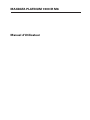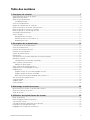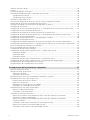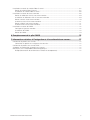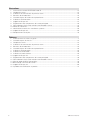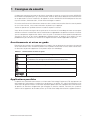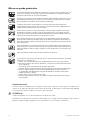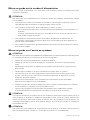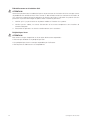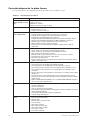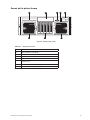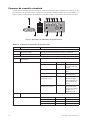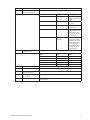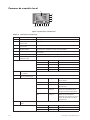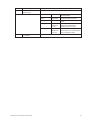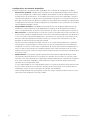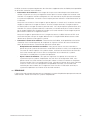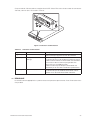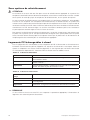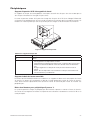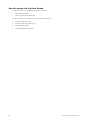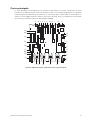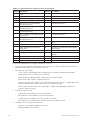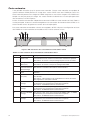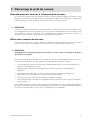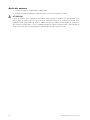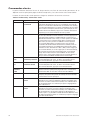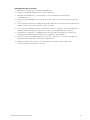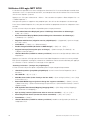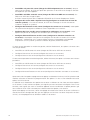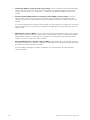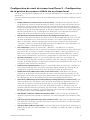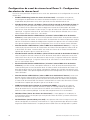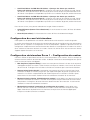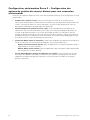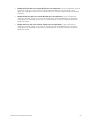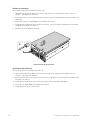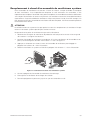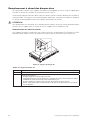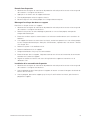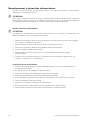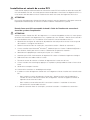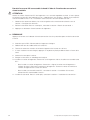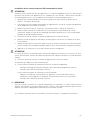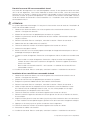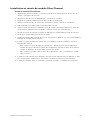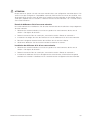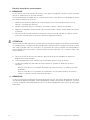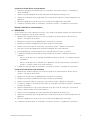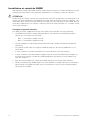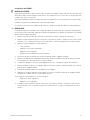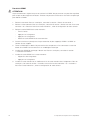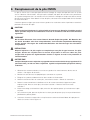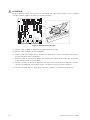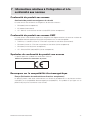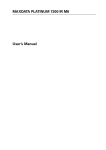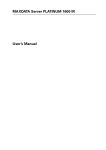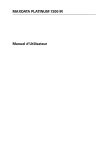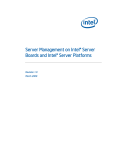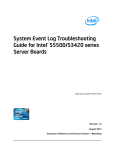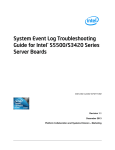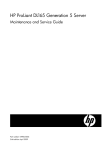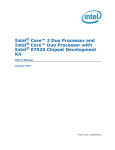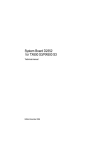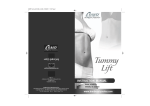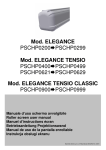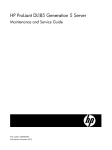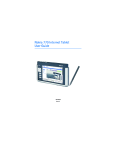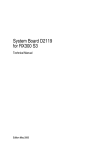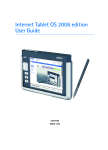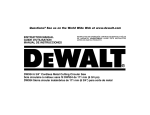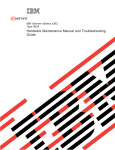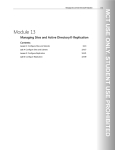Download Manuel d`Utilisateur MAXDATA PLATINUM 7200 IR M6
Transcript
MAXDATA PLATINUM 7200 IR M6 Manuel d‘Utilisateur 2 Table des matières Table des matières 1 Consignes de sécurité 7 Avertissements et mises en garde .........................................................................................................7 Applications possibles .............................................................................................................................7 Mises en garde générales .......................................................................................................................8 Symbole de la pile ..............................................................................................................................8 Choix de l’emplacement ..........................................................................................................................9 Règles de manipulation du matériel ........................................................................................................9 Mises en garde sur le cordon d’alimentation ........................................................................................10 Mises en garde sur l’accès au système ................................................................................................10 Mises en garde sur le montage en rack ................................................................................................11 Décharges électrostatiques ...................................................................................................................11 Autres dangers ......................................................................................................................................11 Remplacement de la pile ..................................................................................................................11 Refroidissement et circulation d’air ..................................................................................................12 Périphériques laser ...........................................................................................................................12 2 Description de la plate-forme 13 Caractéristiques de la plate forme .........................................................................................................14 Avant de la plate forme .........................................................................................................................15 Panneau de contrôle standard ...............................................................................................................16 Panneau de contrôle local .....................................................................................................................18 Arrière de la plate forme ........................................................................................................................20 Processeurs ...........................................................................................................................................21 Convertisseurs du module régulateur de tension plugiciel ...................................................................21 Mémoire système .................................................................................................................................21 Configurations de mémoire disponibles ...........................................................................................22 Sous système d’alimentation ................................................................................................................24 Modules d’alimentation ....................................................................................................................24 Sous système de refroidissement ........................................................................................................26 Logements PCI échangeables à chaud .................................................................................................26 Périphériques ........................................................................................................................................27 Support disque dur SCSI échangeable à chaud................................................................................27 Support de baie de lecteur amovible ................................................................................................27 Baies demi-hauteur pour périphérique 5 pouces ¼..........................................................................27 Jeu de cartes de la plate forme .............................................................................................................28 Carte principale ......................................................................................................................................29 Support RAID ........................................................................................................................................31 Carte mémoire ......................................................................................................................................32 3 Démarrage et arrêt du serveur 33 Branchement du serveur à l’alimentation secteur .................................................................................33 Mise sous tension du serveur ...............................................................................................................33 Arrêt du serveur ....................................................................................................................................34 4 Utilitaires de la plate-forme du serveur 35 BIOS Setup Utility .................................................................................................................................35 Mise en page du BIOS Setup Utility ......................................................................................................35 Commandes clavier ...............................................................................................................................36 Console Redirection (déviation de la console) .......................................................................................37 Paramètres de configuration série ........................................................................................................37 Mappages des séquences de touches ..................................................................................................38 MAXDATA PLATINUM 7200 IR M6 3 Touches d’alias du Setup ......................................................................................................................38 Limites ...................................................................................................................................................38 Interface de gestion du serveur ............................................................................................................38 Exemple de configuration pour la déviation de la Console ...................................................................38 Configuration du serveur ..................................................................................................................38 Configuration de la console ..............................................................................................................39 Utilitaire LSI Logic MPT SCSI ................................................................................................................40 Assistant de configuration de serveur (SCW, Server Configuration Wizard) .........................................42 Démarrage de l’Assistant de configuration de serveur .........................................................................43 Utilisation de l’option de l’assistant de configuration de serveur ..........................................................43 Configuration des canaux ......................................................................................................................45 Configuration de canal de réseau local Écran 1 – Configuration de l’adresse IP du réseau local ..........45 Configuration de canal de réseau local Écran 2 – Configuration de la gestion du serveur et Série via un réseau local ......................................................47 Configuration de canal de réseau local Écran 3 – Configuration des alertes du réseau local ................48 Configuration du canal série/modem .....................................................................................................49 Configuration série/modem Écran 1 – Configuration du modem ..........................................................49 Configuration série/modem Écran 2 – Configuration des options de gestion du serveur distant pour une connexion série/modem ...............50 Configuration série/modem Écran 3 – Configuration des alertes sur une connexion série/modem .....51 Écran de sélection des utilisateurs à configurer ....................................................................................52 Écran de configuration des utilisateurs .................................................................................................52 Configuration des fonctions avancées ..................................................................................................54 Configuration des fonctions avancées Écran 1 : SNMP, KVM, Telnet ..................................................54 Paramètres SNMP............................................................................................................................54 Paramètres KVM ..............................................................................................................................54 Paramètres Telnet ............................................................................................................................54 Configuration des fonctions avancées Écran 2 : Paramètres HTTP ......................................................55 Configuration des fonctions avancées Écran 3 : Paramètres des alertes SMTP ...................................55 Enregistrement de la configuration sur un disque .................................................................................56 Enregistrement de la configuration sur le serveur ................................................................................56 5 Composants de la plate-forme réparables 57 Outils et accessoires requis ..................................................................................................................57 Retrait et fixation du couvercle ..............................................................................................................57 Retrait du couvercle ........................................................................................................................58 Installation du couvercle ..................................................................................................................58 Remplacement à chaud d’un ensemble de ventilateurs système ........................................................59 Remplacement à chaud des disques durs ............................................................................................60 Détermination de l’état d’un lecteur.................................................................................................60 Retrait d’un disque dur .....................................................................................................................61 Montage d’un disque dur dans un support ......................................................................................61 Installation d’un ensemble de disque dur.........................................................................................61 Remplacement à chaud des alimentations ...........................................................................................62 Retrait d’un bloc d’alimentation........................................................................................................62 Installation d’une alimentation..........................................................................................................62 Installation et retrait de cartes PCI ........................................................................................................63 Retrait d’une carte PCI connectable à chaud à l’aide de l’interface de connexion à chaud du système d’exploitation ...................................................................................................63 Retrait d’une carte PCI connectable à chaud à l’aide de l’interface de connexion à chaud matérielle ............................................................................................................................64 Installation d’une carte d’extension PCI connectable à chaud .........................................................65 Retrait d’une carte PCI non-connectable à chaud ............................................................................66 Installation d’une carte PCI non-connectable à chaud ......................................................................66 4 Table des matières Installation et retrait du module Fibre Channel ......................................................................................67 Retrait du module Fibre Channel .....................................................................................................67 Installation du module Fibre Channel ..............................................................................................68 Installation et retrait de cartes mémoire ...............................................................................................68 Retrait du déflecteur d’air d’une carte mémoire ..............................................................................69 Installation du déflecteur d’air d’une carte mémoire ........................................................................69 Retrait à chaud d’une carte mémoire ...............................................................................................70 Insertion à chaud d’une carte mémoire............................................................................................71 Retrait à froid d’une carte mémoire .................................................................................................71 Insertion à froid d’une carte mémoire ..............................................................................................71 Installation et retrait de DIMM ..............................................................................................................72 Consignes d’ajout de mémoire ........................................................................................................72 Installation de DIMM ........................................................................................................................73 Retrait de DIMM ..............................................................................................................................74 6 Remplacement de la pile CMOS 75 7 Informations relatives à l’intégration et à la conformité aux normes 77 Conformité du produit aux normes .......................................................................................................77 Conformité du produit aux exigences de sécurité............................................................................77 Conformité du produit aux normes EMC ..............................................................................................77 Symboles de conformité du produit aux normes ..................................................................................77 Remarques sur la compatibilité électromagnétique ..............................................................................77 Europe (Déclaration de conformité aux directives européennes).....................................................77 MAXDATA PLATINUM 7200 IR M6 5 Illustrations 1. 2. 3. 4. 5. 6. 7. 8. 9. 10. 11. 12. 13. Vue avant du serveur PLATINUM 7200 IR ......................................................................................13 Composants avant ..........................................................................................................................15 Indicateurs et commandes du panneau avant.................................................................................16 Panneau de contrôle local ...............................................................................................................18 Caractéristiques de l’arrière de la plate-forme ................................................................................20 Indicateurs d’alimentation ...............................................................................................................25 Support de disque dur .....................................................................................................................27 Emplacement des composants de la carte principale .....................................................................29 DEL et boutons de la carte mémoire connectable à chaud.............................................................32 Retrait du couvercle ........................................................................................................................58 Localisation et retrait d’un ventilateur système ..............................................................................59 Support de disque dur .....................................................................................................................60 Remplacement de la pile .................................................................................................................76 Tableaux 1. 2. 3. 4. 5. 6. 7. 8. 9. 10. 11. 12. 13. 14. 15. 16. 6 Avertissements et mises en garde ...................................................................................................7 Caractéristiques du châssis .............................................................................................................14 Composants avant ..........................................................................................................................15 Indicateurs et commandes du panneau avant.................................................................................16 Panneau de contrôle local ...............................................................................................................18 Caractéristiques de l’arrière de la plate-forme.................................................................................20 Indicateurs d’alimentation ...............................................................................................................25 Indicateur d’alimentation .................................................................................................................26 Indicateur d’avertissement ..............................................................................................................26 Support de disque dur .....................................................................................................................27 Emplacement des composants de la carte principale .....................................................................30 DEL et boutons de la carte mémoire connectable à chaud.............................................................32 Mise en page du BIOS Setup Utility................................................................................................35 BIOS Setup : Commandes clavier ...................................................................................................36 Support de disque dur .....................................................................................................................60 Symboles de certification du produit ...............................................................................................77 Table des matières 1 Consignes de sécurité Ce document concerne les cartes et le châssis (montage sur socle ou sur rack) du serveur MAXDATA PLATINUM et les périphériques qui y sont raccordés. Lisez ce document et observez les avertissements et les précautions avant d’installer ou de réparer le serveur MAXDATA PLATINUM pour éviter tout risque d’accident, d’électrocution, d’incendie ou de dégâts matériels. En cas de conflit entre les informations contenues dans ce document et celles fournies avec le produit ou sur le site Internet, c’est la documentation du produit qui s’applique. Seules les personnes qualifiées doivent installer et réparer le serveur. Vous devez suivre les consignes de ce guide et les instructions d’assemblage de votre serveur pour vérifier et maintenir la conformité avec les certifications et approbations de produit existantes. N’utilisez que les composants réglementés décrits dans ce guide. L’utilisation d’autres produits/composants annulera la liste UL et les autres approbations réglementaires du produit, et le produit ne sera probablement pas conforme aux autres lois et réglementations locales applicables au produit. Avertissements et mises en garde Pour éviter tout accident ou la détérioration du matériel, lisez et observez les consignes de sécurité et les informations avant d’installer le produit. Les symboles de sécurité suivants seront utilisés dans ce document et peuvent apparaître sur le produit et/ou son emballage. Tableau 1. Avertissements et mises en garde Signale un danger potentiel si les consignes de sécurité ne sont pas respectées Signale un risque d’électrocution qui peut entraîner des blessures graves ou mortelles si les consignes de sécurité ne sont pas observées Signale des composants/surfaces chaud(e)s Signale un risque de décharges électrostatiques Indique qu’il ne faut pas toucher au ventilateur Indique qu’il faut débrancher les cordons d’alimentation CA Applications possibles Ce produit est considéré comme étant un Information Technology Equipment (ITE) (équipement de technologie de l’information) à installer dans les bureaux, les écoles, les salles informatiques et les autres lieux de type commercial. L’utilisation du présent produit dans des catégories et environnements de produits et domaines d’application (par exemple, le domaine médical, industriel, les systèmes d’alarme et les appareils de contrôle) autres qu’ITE doit faire l’objet d’évaluations supplémentaires. MAXDATA PLATINUM 7200 IR M6 7 Mises en garde générales Les composants de l’alimentation de ce produit ne peuvent pas être réparés par l’utilisateur. Ce produit peut comporter plusieurs alimentations. La réparation doit être effectuée uniquement par le personnel habilité. N’essayez pas d’utiliser ou de modifier le cordon d’alimentation en CA fourni s’il ne correspond pas exactement au type requis. Un produit muni de plusieurs alimentations possédera un cordon CA pour chaque alimentation. Le bouton poussoir CC arrêt/marche à l’avant du panneau frontal n’éteint pas l’alimentation CA du système. Pour mettre le système hors tension, débranchez les cordons d’alimentation CA de la prise murale. Vérifiez que le système n’est plus branché à la source d’alimentation et aux lignes de télécommunication, réseaux et lignes de modem lorsque vous devez retirer le couvercle du châssis. Vous devrez peut-être débrancher plusieurs cordons d’alimentation. Ne pas utiliser le système si le couvercle est retiré. Si le serveur fonctionnait, les processeurs et les dissipateurs thermiques risquent d’être chauds. Certaines pièces des cartes et du châssis comportent des broches et des bords coupants. Soyez prudent lorsque vous les manipulez. Pensez à porter des gants de sécurité.. Risque d’explosion en cas de remplacement non-conforme de la pile. Remplacez-la uniquement par une pile du même type ou d’un type équivalent recommandé par le fabricant. Mettez au rebut les piles usagées en vous conformant aux instructions du fabricant. Selon le poids du produit, deux personnes doivent le soulever. Ce système est conçu pour fonctionner dans un environnement de bureau standard. Choisissez un emplacement : • Propre, sec et exempt de particules atmosphériques (autres que la poussière). • Bien aéré et distant des sources de chaleur, y compris la lumière directe du soleil et les radiateurs. • À l’écart de sources de vibration ou de chocs physiques. • Isolé des champs électromagnétiques forts produits par les appareils électriques. • Dans les régions orageuses, nous recommandons de brancher le système à un parafoudre et de débrancher les lignes de télécommunication reliant votre modem pendant un orage. • Équipé d’une prise murale mise à la terre. • Spacieux pour faciliter l’accès au(x) cordon(s) d’alimentation pour déconnecter l’alimentation. Symbole de la pile La carte serveur ne dispose pas de l’espace suffisant pour y graver les consignes de remplacement et de mise au rebut de la pile. Pour des raisons de sécurité, la déclaration suivante peut être apposée de façon permanente et lisible sur le châssis, près de la pile. ATTENTION Danger d’explosion en cas de remplacement incorrect de la pile. Remplacer uniquement par une pile du même type ou d’un type recommandé par le constructeur. Mettre au rebut les piles usagées en vous conformant aux instructions du fabricant. 8 Consignes de sécurité Choix de l’emplacement Ce système est conçu pour fonctionner dans un environnement de bureau standard. Choisissez un emplacement : • Propre, sec et exempt de particules atmosphériques (autres que la poussière). • Bien aéré et distant des sources de chaleur, y compris la lumière directe du soleil et les radiateurs. • À l’écart de sources de vibration ou de chocs physiques. • Isolé des champs électromagnétiques forts produits par les appareils électriques. • Dans les régions orageuses, nous recommandons de brancher le système à un parafoudre et de débrancher les lignes de télécommunication reliant votre modem pendant un orage. • Équipé d’une prise murale mise à la terre. • Spacieux pour faciliter l’accès au(x) cordon(s) d’alimentation pour déconnecter l’alimentation. Règles de manipulation du matériel Diminuez le risque de blessure corporelle ou de détérioration du matériel : • Observez les consignes de santé et de sécurité professionnelles locales lorsque vous déplacez et soulevez le matériel. • Ayez recours à une aide mécanique ou adaptée lorsque vous déplacez et soulevez le matériel. • Retirez lez composants amovibles pour réduire le poids de l’équipement. ATTENTION Le bouton d’alimentation signalé par la marque d’alimentation en stand-by, N’ÉTEINT PAS complètement l’alimentation CA. L’alimentation stand-by 5V reste active lorsque le système est branché. Pour mettre le système hors tension, vous devez débrancher le cordon d’alimentation de la prise murale. Il se peut que votre système soit équipé de plusieurs cordons d’alimentation. Vérifiez que tous les cordons d’alimentation sont débranchés. Vérifiez que le(s) cordon(s) d’alimentation est/sont débranché(s) avant d’ouvrir le châssis ou ajouter/retirer les composants que ne sont pas connectables à chaud. Ne pas utiliser ou modifier un cordon d’alimentation différent du type exigé. Un cordon d’alimentation distinct est requis pour chaque alimentation du système. Certaines alimentations des serveurs MAXDATA PLATINUM utilisent le Neutral Pole Fusing. Pour éviter le risque d’électrocution, soyez PRUDENT lorsque vous travaillez avec des alimentations Neutral Pole Fusing. Les composants de l’alimentation de ce produit ne peuvent pas être réparés par l’utilisateur. Ne pas ouvrir l’alimentation. L’intérieur du bloc d’alimentation est soumis à des niveaux dangereux de tension, de courant et d’énergie. Retournez-le au fabricant en cas de problème. Lorsque vous remplacez une alimentation connectable à chaud, débranchez le cordon d’alimentation branché à l’alimentation à remplacer avant de la retirer du serveur. Pour éviter tout risque d’électrocution, mettez le serveur hors tension et débranchez le cordon d’alimentation ainsi que les systèmes de télécommunication, réseaux et modems reliés au serveur avant d’ouvrir ce dernier. MAXDATA PLATINUM 7200 IR M6 9 Mises en garde sur le cordon d’alimentation Si aucun cordon d’alimentation CA n’a été fourni avec le produit, achetez un cordon pouvant être utilisé dans votre pays. ATTENTION Pour éviter tout risque d’électrocution ou d’incendie, vérifiez le(s) cordon(s) d’alimentation utilisé(s) avec ce produit : • N’essayez pas d’utiliser ou de modifier le(s) cordon(s) d’alimentation CA fourni(s) s’il(s) ne correspond(ent) pas exactement au type requis pour la prise murale. • Le(s) cordon(s) d’alimentation doivent répondre aux critères suivants : - Les caractéristiques électriques du cordon doivent être supérieures à celles signalées sur le produit. - Le cordon d’alimentation doit être muni d’une broche ou d’un contact de sécurité avec la terre adapté à la prise de courant. • Le(s) cordon(s) d’alimentation est/sont les principaux périphérique de déconnexion de l’alimentation. La(es) prise(s) de courant doi(ven)t se trouver à proximité de l’équipement et être facilement accessible(s). • Le(s) cordon(s) d’alimentation doit être branché à la/aux prise(s) de courant fournie(s) avec une prise de terre adaptée. Mises en garde sur l’accès au système ATTENTION Pour éviter le risque de blessure corporelle ou de détérioration du matériel, observez systématiquement les consignes de sécurité suivantes lorsque vous ouvrez le produit : • Mettez hors tension les périphériques raccordés au produit. • Mettez hors tension le système en appuyant sur le bouton de mise hors tension (position arrêt). • Déconnectez l’alimentation en débranchant les cordons d’alimentation du système ou de la prise murale. • Déconnectez les câbles et les lignes de télécommunication reliés au système. • Conservez les vis et les autres dispositifs de fixation lorsque vous retirez le(s) panneau(x) d’accès. Une fois que vous avez terminé, remettez les panneaux en place avec les vis ou dispositifs de fixation d’origine. • Ne pas ouvrir l’alimentation. Aucun composant de l’alimentation ne peut être réparé. Retournez-le au fabricant en cas de problème. • Mettez le serveur hors tension et débranchez tous les cordons d’alimentation avant d’ajouter ou de remplacer un composant non connectable à chaud. • Lorsque vous remplacez une alimentation connectable à chaud, débranchez le cordon d’alimentation branché à l’alimentation à remplacer avant de la retirer du serveur. ATTENTION Si le serveur fonctionnait, les processeurs et les dissipateurs thermiques risquent d’être chauds. À moins d’ajouter ou de retirer un composant connectable à chaud, laissez le système refroidir avant d’ouvrir les panneaux. Pour éviter d’entrer en contact avec des composants chauds pendant une installation connectable à chaud, soyez prudent lorsque vous retirez ou installez les composants connectables à chaud. ATTENTION Pour éviter tout risque de blessure, ne touchez pas aux ventilateurs. Si le votre système est fourni avec une protection pour ventilateur, n’utilisez pas le système sans cette protection. 10 Consignes de sécurité Mises en garde sur le montage en rack Le rack doit être ancré dans un support immobile pour éviter qu’il ne bascule lorsqu’un serveur ou une pièce est retiré. Le rack doit être installé conformément aux instructions du fabricant. Installez le matériel en commençant par le bas, le matériel le plus lourd étant fixé au bas du rack, Retirez une seule pièce à la fois du rack. Vous devez installer un disjoncteur d’alimentation secteur pour la totalité du rack. Ce disjoncteur principal doit être accessible et être étiqueté comme contrôlant toute l’unité, et pas uniquement les serveurs. Pour éviter tout risque d’électrocution, une prise de terre doit être installée pour le rack et chacun de ses composants. Décharges électrostatiques ATTENTION Les décharges électrostatiques (ESD) peuvent endommager les lecteurs de disque dur, les cartes et d’autres pièces. Nous vous recommandons d’exécuter les procédures sur un poste de travail antistatique. Au cas où aucun poste de ce type ne serait disponible, protégez-vous contre les ESD en portant un bracelet antistatique relié à la masse du châssis (n’importe quelle surface métallique non peinte) de votre serveur lorsque que vous manipulez les pièces. Manipulez toujours les cartes avec précaution. Elles peuvent être extrêmement sensibles aux ESD. Ne tenez les cartes que par leurs bords. Après avoir retiré une carte de son emballage de protection ou du serveur, placez-la sur une surface reliée à la terre, exempte de charge statique, composants orientés vers le haut. Utilisez, si possible, un tapis de mousse conducteur, mais pas l’emballage du composant. Veillez à ce que la carte ne glisse sur aucune surface. Autres dangers Remplacement de la pile ATTENTION La pile risque d’exploser si elle n’est pas remplacée convenablement. Lors du remplacement de la pile, utilisez uniquement une pile recommandée par le fabricant du matériel. Éliminez les piles conformément à la réglementation locale. N’essayez pas de recharger une pile. N’essayez pas de démonter, de percer ou d’endommager la pile. MAXDATA PLATINUM 7200 IR M6 11 Refroidissement et circulation d’air ATTENTION Acheminez prudemment les câbles de façon à ne pas entraver la circulation de l’air et à ne pas causer de problèmes de refroidissement. Pour assurer un bon refroidissement et une bonne circulation de l’air, utilisez le système lorsque les panneaux du châssis sont fixés. L’utilisation du système sans les panneaux risque d’endommager les pièces. Pour installer les panneaux : 1. Vérifiez qu’il n’y a pas d’outils ou de pièces mobiles à l’intérieur du système. 2. Vérifiez que les câbles, les cartes d’extension et les autres composants sont installés de manière adéquate. 3. Raccordez les panneaux au châssis conformément aux instructions. Périphériques laser ATTENTION Pour éviter le risque d’exposition au laser et/ou de blessures corporelles : • N’ouvrez pas le boîtier d’un périphérique laser • Les périphériques laser ne sont pas réparables par l’utilisateur • Renvoyez-les au fabricant en cas de problème 12 Consignes de sécurité 2 Description de la plate-forme Le serveur PLATINUM 7200 IR est un système monté sur rack, haute densité et compact, qui prend en charge un à quatre processeurs Intel® Xeon™ et 64 Go de mémoire SDRAM DDR2 400 MHz. Le système repose sur la carte serveur PLATINUM 7200 IR utilisant le jeu de puces Intel® E8501. La plate-forme prend en charge les cartes d’extension PCI-X et PCI-Express connectables à chaud, les modules d’alimentation redondante échangeables à chaud, les ventilateurs redondants échangeables à chaud, la mémoire connectable à chaud avec fonctions de fiabilité-disponibilité-facilité d’entretien et les disques durs échangeables à chaud. La plate-forme de serveur est illustrée ci-dessous. Figure 1. Vue avant du serveur PLATINUM 7200 IR MAXDATA PLATINUM 7200 IR M6 13 Caractéristiques de la plate forme Les caractéristiques de la plate-forme sont énumérées dans le tableau suivant. Tableau 2. Caractéristiques du châssis Caractéristique Description Dimensions (plateforme montée sur rack 4U) Hauteur : 17,3 cm Largeur : 44,7 cm Profondeur : 70,6 cm Poids du système configuré : 40 kg Espace requis • Espace à l’avant : 76 mm • Espace latéral : 25 mm • Espace à l’arrière : 152 mm Souplessse/évolutivité de la configuration • • • • • Facilité d’entretien • • • • • • • • Accès avant aux disques durs échangeables à chaud Accès avant aux ventilateurs échangeables à chaud Accès arrière aux alimentations échangeables à chaud DEL alimentation et état du système Boutons ID du système et DEL à l’avant et à l’arrière du système Configuration de la mémoire et DEL d’état DEL panne du processeur Pièces à code couleur pour identifier les composants réparables échangeables à chaud ou non Disponibilité • • • • • Quatre logements PCI Express connectables à chaud Un logement PCI X 133 MHz connectable à chaud Deux logements PCI X 100 MHz (non échangeables à chaud) Deux alimentations 1.470 W dans une configuration redondante (1+1) Deux cordons d’alimentation (1+1) lorsque deux alimentations sont installées Quatre ventilateurs échangeables à chaud dans une configuration redondante (2+2) Cinq disques durs Ultra 320 SCSI de 1 pouce échangeables à chaud Quatre cartes mémoire connectables à chaud (support système d’exploitation requis) RAID on MotherBoard (ROMB) avec une DIMM DDR2 400 MHz fonctionnant sur pile pour cache disque Support de un à quatre processeurs Support de deux générations de processeurs minimum Support de cinq disques durs Ultra 320 SCSI maximum Support de sept adaptateurs PCI maximum Support de mémoire SDRAM (Synchronous Dynamic Random Access Memory) 64 Go Double Data Rate-2 (DDR-2) 400 MHz maximum • Option de panneau de contrôle avant avec ou sans LCD • Module Fibre Channel 2 Gbps en option • Choix entre un module de gestion édition Professional ou édition Advanced • • • • 14 Gérabilité • Support de gestion du serveur par le module de gestion édition Professional ou Advanced • Gestion à distance • Port de gestion d’urgence (EMP) • Compatible Intelligent Platform Management Interface (IPMI) 1.5, compatibilité partielle IPMI 2.0 • Compatible Wired For Management (WfM) 2.0 • Support diagnostic distant Panneau de contrôle avant • • • • • • • • • • Bouton d’alimentation du système et DEL Bouton de réinitialisation Bouton NMI Bouton ID du système et DEL LCD en option DEL d’état système DEL d’état du disque dur DEL d’état LAN1 et LAN2 Connecteur vidéo Trois ports USB 2.0 Description de la plate-forme Avant de la plate forme A B C G F D E F Figure 2. Composants avant Tableau 3. Composants avant Élément Description A. Baie CD ROM / DVD ROM B. Baie périphérique 5 ¼ C. Connecteur vidéo D. Ports USB 2.0 E. Panneau de contrôle avant. Panneau de contrôle standard illustré. F. Modules ventilateurs échangeables à chaud. G. Disques durs échangeables à chaud. MAXDATA PLATINUM 7200 IR M6 15 Panneau de contrôle standard Le panneau de contrôle standard fournit une interface utilisateur pour la gestion du système via des commutateurs et des DEL d’état. Le panneau de contrôle comprend également le haut-parleur. La figure 3 décrit l’emplacement des boutons et des DEL d’état sur le panneau de contrôle standard. A B I C D E F J G H K L Figure 3. Indicateurs et commandes du panneau avant Tableau 4. Indicateurs et commandes du panneau avant Élément Caractéristique Description Connecteurs du panneau avant A Connecteur vidéo Port vidéo, compatible VGA, connecteur 15 broches B Trois connecteurs USB Trois ports USB 2.0, connecteurs à 4 broches Boutons du panneau avant et indicateurs DEL C DEL d’activité du disque dur (vert/orange) Indique l’activité du disque dur et les dysfonctionnements. DEL D, E 16 DEL d’état LAN1, LAN2 (vert) État Description Vert, allumé Un disque dur est un cours d’initialisation. Vert, clignotant Un disque dure est actif. Orange, allumé Panne du disque dur/logement. Orange, clignotant lentement (~1 Hz) Une panne de disque dur/logement prédictive ou reconstitution en cours. Orange, clignotant rapidement (~2,5 Hz) Reconstitution du disque dur interrompue ou reconstitution sur un logement vide. Indique l’état d’activité du réseau local DEL État Éteint Veille Description Allumé Inactif Pas d’accès Clignotant Actif Accès Description de la plate-forme Élément Caractéristique Description F État du système/DEL de panne (vert/orange) Indique l’état du système. G DEL d’alimentation du système (vert) DEL État Description Éteint Pas prêt Alimentation CA désactivée, erreur POST Vert, allumé Prêt Système amorçé et prêt Vert, clignotant Dégradé UC ou DIMM désactivée Orange, allumé Alarme critique Panne critique de l’alimentation, du ventilateur, de la tension ou de la température Orange clignotant Alarme non critique Panne de l’alimentation redondante ou du ventilateur. Panneau non critique du ventilateur, de la tension et de la température. Indique l’état de l’alimentation du système. DEL État ACPI Éteint Hors tension Non Allumé Sous tension Non Éteint S4/S5 Oui Clignotant S1 Oui Allumé S0 Oui H DEL ID système (bleu) Identifie le système via la gestion du serveur ou localement. I Bouton NMI Applique NMI. J Bouton de réinitialisation du système Appuyer pour réinitialiser le système. K Bouton d’alimentation du système Appuyer pour mettre le système hors/sous tension. L Bouton d’ID du système Appuyer pour mettre le système la DEL d’ID du système hors/ sous tension. MAXDATA PLATINUM 7200 IR M6 17 Panneau de contrôle local A B C D E M L K J I H G F Figure 4. Panneau de contrôle local Tableau 5. Panneau de contrôle local Élément Caractéristique A Écran LCD Affichage vidéo B Bouton de défilement vers le haut Appuyer pour faire défiler vers le haut sur l’écran LCD. C Bouton de défilement vers le bas Appuyer pour faire défiler vers le bas sur l’écran LCD. D Bouton Retour Appuyer pour accéder à l’écran LCD précédent. E Bouton Sélection Appuyer pour entrer une commande ou sélectionner une option sur le LCD. F DEL ID système (bleu) Pour identifier le système via la gestion du serveur. G DEL d’alimentation du système (vert) Indique l’état de l’alimentation du système. Éteint Hors tension ACPI : Non Éteint Sous tension ACPI : Non Éteint S4/S5 ACPI : Oui Clignotant S1 ACPI : Oui Allumé S0 ACPI : Oui H Bouton d’alimentation du système I État du système/DEL de Indique l’état du système. panne (vert/orange) J,K 18 Description DEL d’état LAN1, LAN2 (Vert) Commute l’alimentation du système Éteint Pas prêt Alimentation CA désactivée, erreur POST Vert, allumé Prêt Système amorçé et prêt Vert, clignotant Dégradé Processeur ou DIMM désactivé(e) Orange, allumé Alarme critique Panne critique de l’alimentation, du ventilateur, de la tension ou de la température Orange clignotant Alarme non critique Panne de l’alimentation redondante ou du ventilateur. Panneau non critique du ventilateur, de la tension ou de la température. Indique l’état d’activité du réseau local Éteint Veille Allumé Inactif Pas d’accès Clignotant Actif Accès Description de la plate-forme Élément Caractéristique Description L DEL d’état du disque dur (vert/orange) Indique l’activité du disque dur et les dysfonctionnements. M Bouton de réinitialisation du système MAXDATA PLATINUM 7200 IR M6 Vert Allumé Un disque dur est un cours d’initialisation. Vert Clignotant Un disque dure est actif. Orange Allumé Panne du disque dur/logement. Orange Clignotant lentement (~1 Hz) Une panne de disque dur/ logement prédictive ou reconstitution en cours. Orange Clignotant rapidement (~2,5 Hz) Reconstitution du disque dur interrompue ou reconstitution sur un logement vide. Réinitialise le système. 19 Arrière de la plate forme La figure 5 illustre les caractéristiques du panneau arrière du châssis. B A 1 2 3 4 C 5 6 7 K I E F G D H1 J L H2 Figure 5. Caractéristiques de l’arrière de la plate-forme Tableau 6. Caractéristiques de l’arrière de la plate-forme Élément Description A Connecteur de port série. L’accès au port de gestion d’urgence est fourni par le port série. B Logements PCI. Logement 1 PCI Express x8 (connectable à chaud) Logement 2 PCI X 133 MHz, 64 bits (connectable à chaud) Logement 3 PCI Express x4 (connectable à chaud) Logement 4 PCI Express x4 (connectable à chaud) Logement 5 PCI Express x4 (connectable à chaud) Logement 6 PCI X 100 MHz, 64 bits (non connectable à chaud) Logement 7 PCI X 100 MHz, 64 bits (non connectable à chaud) C Connecteur SCSI externe. Le bus SCSI externe prend en charge les signaux LVDS et SE par le biais du connecteur SCSI externe. D Logement du module Fibre Channel E Port vidéo, compatible VGA, connecteur à 15 broches F Deux ports USB 2.0 G Deux ports LAN, un connecteur RJ45 (LAN1 en haut, fonctions de gestion, LAN2 au bas) DEL port LAN : DEL d’état (vert) Allumé : la liaison Ethernet est détectée Éteint : pas de connexion Ethernet Clignotement : la liaison Ethernet est active DEL de vitesse (bicolore vert/orange) Éteint : 10 Mbps Vert allumé : 100 Mbps Orange allumé : 1.000 Mbps 20 H1, H2 Connecteurs d’alimentation CA I Bouton d’ID du système J DEL ID système (bleu) K Prise CC (non utilisée) L Connecteur RJ-45 gestion du serveur (GCM) (module de gestion Advanced uniquement) Description de la plate-forme Processeurs Le serveur PLATINUM 7200 IR prend en charge de un à quatre processeurs MP Intel® Xeon™ 64 bits avec 1 Mo de cache L2 ou un à quatre processeurs MP Intel® Xeon™ 64 bits avec 8 Mo de cache L3 ou un à quatre processeurs Intel® Xeon™ à deux noyau de la série 7000. Ces processeurs sont conçus pour les serveurs multiprocesseur. Plusieurs améliorations architecturales et micro-architecturales ont été apportées à ce processeur, notamment un cache L2 plus grand et un cache L3 intégré (processeur MP Intel® Xeon™ 64 bits avec 8 Mo de cache L3). Convertisseurs du module régulateur de tension plugiciel Deux types de convertisseurs de module régulateur de tension sont utilisés dans le système : • L3Cache VRM9DO • VRM 10.2 La puissance d’entrée de la carte principale est de 12 V et 3,3 V en veille (VSB). Toutes les autres tensions doivent être générées sur la carte, y compris 3,3 V et 5 V. De nombreuses VRD généraient jusqu’à présent les niveaux de tension requis. La tension cœur de processeur vers les processeurs 1 et 2 est générée par les VRD intégrées. Les processeurs 3 et 4 exigent un VRM 10.2 plugiciel chacun pour fournir la tension cœur. Un VRM 9.1 plugiciel est requis lorsque plus de 2 processeurs avec cache iL3 sont utilisés. Mémoire système Les cartes mémoire se branchent à la carte principale avec des connecteurs x16 PCI Express. De une à quatre cartes mémoire peuvent être installées. Chaque carte mémoire est équipée de quatre interfaces DIMM prenant en charge deux canaux DDR2 avec deux DIMM par canal. Les cartes mémoire prennent en charge les DIMM à registres à une et deux rangées. Les DIMM de chaque carte mémoire doivent être installées par paires. Chaque paire est appelée banc. Un banc peut être composé d’une rangée (une paire de DIMM simple face) et de deux rangées (une paire de DIMM double-face). Le BIOS exécute un test de mémoire avant de configurer la mémoire dans le POST et lorsqu’une carte mémoire est insérée dans le système lors d’une connexion à chaud. Un banc DIMM sera désactivé si l’un des événements suivants se produit : • Erreurs incorrigibles survenues lors d’un test de mémoire • Une erreur ECC incorrigible est survenue en cours de fonctionnement • Le compteur d’erreurs corrigibles de la rangée DIMM dépasse le seuil de tolérance aux erreurs sur une carte mémoire lorsque la tolérance est activée. • Une carte mémoire tombe en panne Si une DIMM échoue au test de mémoire, une DEL s’allume sur la carte mémoire pour localiser la DIMM défectueuse et le banc DIMM est désactivé. La panne de la DIMM est enregistrée dans le journal des événements du système. Le BIOS désactive la DIMM et/ou la carte mémoire. Au redémarrage, cette mémoire n’est pas initialisée sauf si l’option de configuration du BIOS « Retester toute la mémoire système » ou « Retester la carte mémoire » est sélectionnée. MAXDATA PLATINUM 7200 IR M6 21 Configurations de mémoire disponibles Quatre configurations de mémoire sont disponibles dans l’utilitaire de configuration du BIOS. • Performance optimale : Performance maximale est la configuration par défaut dans le BIOS. Avec cette configuration, le BIOS tente d’abord de configurer les cartes mémoire comme un entrelacement de quatre canaux. Si l’entrelacement quatre canaux est impossible, il essaiera l’entrelacement bicanal. Il utilisera alors l’entrelacement monocanal si la mémoire restante ne peut être à quatre canaux ou bicanal. Ce processus d’entrelacement configure la mémoire pour une performance maximale. Cette configuration est impossible si vous souhaitez une mémoire connectable/échangeable à chaud. • Compatibilité maximale : Compatibilité maximale fournit une souplesse optimale avec les DIMM et les cartes mémoire. Cette option permet d’ajouter ou de remplacer la mémoire à chaud. Les performances du serveur seront réduites en raison de l’entrelacement monocanal. • Mise en miroir : La fonction Mise en miroir est synonyme de redondance. Elle utilise deux ou quatre cartes mémoire, couplées par deux. Les cartes mémoire des logements A et B forment un jeu. Les cartes mémoire des logements C et D forment un second jeu. Une carte d’un jeu de cartes mémoire reproduit la seconde carte du jeu. Chaque carte mémoire d’un jeu doit posséder la même quantité de mémoire installée. Lorsqu’une erreur matérielle ou DIMM survient sur une carte mémoire primaire, la seconde carte devient la carte primaire et le reste jusqu’à ce que la carte défectueuse ou DIMM soit remplacée. La mise en miroir utilise la redondance de la carte, permettant le remplacement à chaud. L’ajout à chaud est pris en charge en ajoutant deux cartes mémoire mises en miroir. Le BIOS allume la DEL miroir sur chaque carte mémoire lorsque le système est configuré pour la mise en miroir. • RAID mémoire : Si le serveur contient quatre cartes mémoire de capacité identique, RAID mémoire peut être configuré sur le système. Les données sont inscrites sur trois des cartes mémoire, l’une étant réservée aux informations de parité redondantes. Cela permet de réduire d’un quart la mémoire disponible. La DEL RAID de la carte mémoire indiquera que la carte mémoire est en configuration RAID. Si une rangée DIMM ou une carte tombe en panne, le système continuera de fonctionner avec les trois cartes restantes en recréant les données de la carte en panne. Le système perd sa redondance jusqu’à ce que la carte et/ou la mémoire est remplacée. Cette configuration permet de remplacer à chaud les cartes mémoire en panne mais aussi de connecter et de remplacer à chaud les DIMM. 22 Description de la plate-forme Le BIOS du serveur comprend également deux fonctions supplémentaires de fiabilité, de disponibilité et de facilité d’entretien de la mémoire : • Préservation de la mémoire : Une rangée de chaque carte mémoire peut être réservée et utilisée uniquement en tant que rangée de secours pour les autres rangées de la même carte mémoire. La rangée de mémoire configurée ainsi est réservée et ne peut pas être utilisée par le système d’exploitation. Le retrait à chaud ne peut pas être réalisé en mode Préservation de la mémoire. Lorsque le taux d’erreurs d’une rangée en panne dépasse un certain seuil, le contenu de cette rangée est copié vers la rangée de secours. Une fois la copie terminée, la rangée en panne est désactivée et la rangée de secours prend le relais. C’est le principe de la préservation de la mémoire. En activant la préservation de la mémoire, la mémoire totale de la carte est réduite par la rangée DIMM la plus importante installée sur la carte mémoire. Toute rangée en panne pourra être installée sur la rangée de secours. Lorsque la rangée en panne bascule sur la rangée de secours, le BIOS allumera la DEL de la carte mémoire pour indiquer la rangée défectueuse. La rangée DIMM défectueuse est alors désactivée au prochain amorçage du système. • Connexion à chaud de la mémoire : Cette fonction de fiabilité, de disponibilité et de facilité d’entretien de la mémoire permet de remplacer et d’ajouter à chaud des cartes mémoire en cours de fonctionnement. Cette fonction peut être utilisée pour : - Remplacement à chaud de la mémoire : Vous pouvez retirer une carte mémoire en panne lorsque le système fonctionne en mode RAID ou Mise en miroir, et la remplacer par une carte de même capacité. Le système testera, initialisera et reconstituera les données de la carte mémoire puis l’inclura dans la configuration de la mémoire du système. L’activité est invisible pour le système d’exploitation : - Ajout à chaud de mémoire : Vous pouvez augmenter la capacité de la mémoire du système lorsque le système d’exploitation est actif. Dans la configuration RAID, vous pouvez retirer une carte mémoire à la fois pour mettre à niveau la mémoire ou remplacer la carte mémoire. Dans une configuration miroir, vous pouvez ajouter deux cartes mémoire mises en miroir. Dans une configuration Compatibilité maximale, une nouvelle carte mémoire peut être insérée dans un logement vide. Une fois l’initialisation terminée, le système d’exploitation est informé de la nouvelle mémoire. REMARQUE L’ajout à chaud de mémoire doit être pris en charge par le système d’exploitation pour pouvoir exécuter cette fonction. Vérifier les limites du système d’exploitation. MAXDATA PLATINUM 7200 IR M6 23 Sous système d’alimentation Le sous-système d’alimentation est composé des éléments suivants : • Modules d’alimentation • Convertisseurs module régulateur de tension plugiciels • Carte d’alimentation Le sous-système d’alimentation peut être configuré avec deux modules d’alimentation installés pour une redondance 1+1 à 220 VCA. Modules d’alimentation Le courant nominal de l’alimentation est de 1.470 W entre 170 VCA et 264 VCA. Il s’agit d’une alimentation à partage de courant avec une entrée à sélection automatique. La largeur de l’alimentation est de 19,5 cm environ, sa profondeur de 34,3 cm et sa hauteur de 3,55 cm. Les modules d’alimentation sont équipés d’une entrée CA universelle avec correction du facteur de puissance et alimentations distribuées. La prise de l’entrée CA est conforme CEI-320 C14. L’alimentation possède deux sorties CC : 12 V et 3,3 VSB. L’alimentation secteur de 12 V est distribuée par le serveur et est localement convertie au point de charge à l’aide de convertisseurs modules régulateurs de tension plugiciels ou intégrés. L’alimentation est dotée d’une fonction de monitorage. Dan une configuration N+1, les sorties 12 VCC partagent activement le courant. Deux sorties activées à l’extérieur ont les valeurs nominales suivantes : • +12 VCC : 121 A • +3,3 VCCSB : 5 A Chaque module d’alimentation nécessite un cordon d’alimentation pour alimenter le système en courant alternatif. En présence de deux modules d’alimentation et de deux cordons, le système prend en charge la redondance de cordon d’alimentation (1+1). Cette fonction permet au système d’être alimenté par deux sources CA distinctes. Dans la configuration 1+1, le système continue de fonctionner, sans interruption, si l’une des sources CA tombe en panne. 24 Description de la plate-forme Chaque module d’alimentation est équipé de trois DEL d’état. Elles sont situées à côté du connecteur d’entrée, comme dans l’illustration suivante. A B C Figure 6. Indicateurs d’alimentation Tableau 7. Indicateurs d’alimentation Emplacement Fonction Description A (gauche) DEL alimentation ok (vert) Cette DEL verte fonctionne avec des circuit internes et s’allume lorsque l’appareil est mis sous tension. B (centre) DEL dysfonctionnement (orange) Cette DEL orange fonctionne avec des circuits internes et s’allume lorsqu’un rail conducteur tombe en panne. La DEL s’allume même si l’alimentation est verrouillée. Le seul cas où elle ne s’allume pas (pendant une panne) est si le +3.3 VSB est perdu. La DEL ne s’allume pas lorsque l’alimentation est désactivée par la mise hors tension de la plate forme. C (droite) DEL OK CA (vert) Cette DEL verte fonctionne avec des circuits internes et s’allume lorsque le cordon d’alimentation CA est branché à une source d’alimentation CA active. REMARQUE Le refroidissement approprié du système nécessite la présence permanente d’une alimentation dans chaque baie. MAXDATA PLATINUM 7200 IR M6 25 Sous système de refroidissement ATTENTION Le couvercle du châssis doit être fixé pour assurer le refroidissement approprié du système. Les composants de refroidissement doivent être remplacés à chaud dans un délai de deux minutes. Ce délai court à partir du retrait physique du composant de refroidissement, et non à partir de la panne. Le sous-système de refroidissement est composé de (2+2) ventilateurs redondants, échangeables à chaud. En cas de panne d’un composant de refroidissement, le refroidissement du système est maintenu et le système continue de fonctionner pendant le remplacement à chaud. Chaque module de ventilateur est doté d’une DEL d’état. La DEL est éteinte lorsque les deux ventilateurs fonctionnement normalement. La DEL devient orange si un ou deux ventilateurs tombe en panne. Les ventilateurs en panne peuvent être échangés à chaud à l’avant du châssis. Pour garantir le refroidissement adéquat du processeur, le conduit du processeur doit toujours être en place. Les systèmes qui ne sont pas entièrement configurés avec quatre processeurs et quatre cartes mémoire doivent être équipés du dissipateur thermique du processeur et des bouchons de remplissage de carte mémoire pour un refroidissement approprié. Logements PCI échangeables à chaud Les cinq logements PC connectables à chaud disposent de DEL d’alimentation et d’avertissement. Le bouton d’avertissement permet d’appeler une séquence de connexion à chaud pour retirer ou ajouter un adaptateur sans utiliser l’interface logicielle. Ils sont signalés par une flèche verte située sur l’étiquette de séparation PCI. L’état des DEL est illustré dans les tableaux 8 et 9. Tableau 8. Indicateur d’alimentation DEL d’alimentation verte Définition Éteint Hors tension : l’alimentation a été coupée du logement. Une carte peut être insérée ou retirée. Allumé Sous tension : le logement est sous tension. Une carte ne peut être insérée ni retirée. Clignotement Transition d’alimentation : le logement est en cours de mise sous/hors tension. Une carte ne peut être insérée ni retirée. Tableau 9. Indicateur d’avertissement DEL d’avertissement orange Définition Éteint Normal : fonctionnement normal Allumé Avertissement : panne d’alimentation ou problème de fonctionnement sur ce logement. Clignotement Localisation : le logement est identifié à la demande de l’utilisateur. REMARQUE Si vous retirez à chaud une carte PCI sans respecter la procédure appropriée, l’alimentation du logement sera automatiquement désactivée. 26 Description de la plate-forme Périphériques Support disque dur SCSI échangeable à chaud Le support de disque dur échangeable à chaud peut accueillir des disques durs de 15.000 tpm ou des disques Ultra320 SCSI de type SCA plus lents. La carte du panneau arrière SCSI prend en charge des disques durs LVD (Low Voltage Differential) uniquement. Les périphériques SCSI en mode asymétrique ne sont pas pris en charge en interne. Les lecteurs en mode asymétrique sont uniquement pris en charge sur le connecteur SCSI externe. A B Figure 7. Support de disque dur Tableau 10. Support de disque dur Élément Description A Verrou B DEL d’activité bicolore : • Vert clignotant : Le disque dure est actif. • Clignotement en alternance orange et vert : Le disque dur est mis sous tension et reconstitue RAID ou il est sous tension mais ne fonctionne pas. • Orange clignotant : Le disque dur n’est pas sous tension et est en panne. • Éteint : Aucun disque dur n’est installé ou un disque est installé mais aucune activité n’y est détectée. Support de baie de lecteur amovible Le lecteur de DVD-ROM/CD-ROM est installé dans un support en tôle et est inséré à partir de l’avant du châssis. Le lecteur de sauvegarde sur bande s’installe également à partir de l’avant du châssis. Vous devez mettre la plate-forme hors tension et retirer le couvercle pour retirer ou installer ces périphériques. Baies demi-hauteur pour périphérique 5 pouces ¼ Le système prend en charge un périphérique demi-hauteur 5 pouces ¼ monté à l’avant du châssis. Une unité de sauvegarde sur bande SCSI pourrait être utilisée et raccordée au canal SCSI B sur la carte principale. MAXDATA PLATINUM 7200 IR M6 27 Jeu de cartes de la plate forme Le jeu de cartes est composé des cartes suivantes : • Une carte principale • Une à quatre cartes mémoire En plus, le serveur contient les cartes système suivantes : 28 • Carte du panneau avant • Carte du panneau arrière SCSI • Carte d’alimentation • Carte adaptateur SATA/IDE Description de la plate-forme Carte principale La carte principale est composée du jeu de puces Intel® E8501, de quatre connecteurs de carte mémoire et de logements pour cartes PCI-Express et PCI-X. La carte prend également en charge le module de gestion Professional ou Advanced, un connecteur pour module Fibre Channel spécial, la vidéo sur carte, gigabit Ethernet, USB2.0, Serial-ATA, Ultra320 SCSI, les composants de mémoire dual flash pour le BIOS et RAID On Motherboard (ROMB). A BC D E F G H I J K L HH GG M N FF EE O DD P CC BB Q R AA S Z CPU 3 Y X CPU 4 CPU 2 CPU 1 W V U T Figure 8. Emplacement des composants de la carte principale MAXDATA PLATINUM 7200 IR M6 29 Tableau 11. Emplacement des composants de la carte principale Élément Description Élément Description A Module de communication générique R Logement B carte mémoire B Clé d’activation RAID S Connecteurs d’alimentation CC C PCI X 100 MHz (logement 7) T Connecteur de signal carte d’alimentation D PCI X 100 MHz (logement 6) U Support processeur 1 E PCI Express x4 – Connectable à chaud (logement 5) V Support processeur 2 F PCI Express x4 – Connectable à chaud (logement 4) W Support processeur 4 G PCI Express x4 – Connectable à chaud (logement 3) X Connecteur VRM 10.2 (UC 4) H PCI X 133MHz Connectable à chaud (logement 2) Y Support processeur 3 I PCI Express x8 – Connectable à chaud (logement 1) Z Canal A connecteur SCSI (interne) J Ethernet LAN 1 (haut), LAN 2 (bas) AA Connecteur VRM 9.1 (cache du processeur) K Deux ports USB BB Connecteur VRM 10.2 (processeur 4) L Série / EMP (haut), connecteur vidéo (bas) CC Connecteur unité de batterie de secours RAID intégré M Logement A carte mémoire DD Canal B (externe) connecteur SCSI N Horloge en temps réel EE Connecteur mémoire cache RAID intégré (DDR 2) O Connecteur SATA FF Logement D carte mémoire P Connecteur du panneau avant GG Connecteur module Fibre Channel Q Module de gestion (MM) HH Logement C carte mémoire La carte principale prend en charge les éléments suivants : • Jusqu’à quatre processeurs MP 64 bits Intel® Xeon™ avec 1 Mo de cache L2 ou processeur MP 64 bits Intel® Xeon™ avec 8 Mo de cache L3. • Jeu de puces Intel® E8501 • • 30 - « Twin Castle » Northbridge (TNB) : équipé de deux interfaces FSB 64 bits partagées configurées pour le multitraitement symétrique. - eXtended Memory Bridge (XMB) : support pour la mémoire DDR2. - Concentrateur PCI-X (PXH) : support pour PCI-X - Le processeur E/S Intel® IOP332 avec microarchitecture Intel® XScale® : support pour PCI-X avec technologie Intel® XScale® pour la prise en charge de ROMB. - Concentrateur contrôleur E/S Intel® 82801EB 5 : support Southbrifge pour le BIOS du système, USB2.0 et SATA. Architecture E/S avancée : - un logement connectable à chaud x8 PCI-Express - trois logements connectables à chaud x4 PCI-Express - un logement connectable à chaud PCI-X 64 bits 133 MHz - deux logements PCI-X 64 bits de 100 MHz (non connectables à chaud) Contrôleur SCSI LSI Logic 53C1030 LVD - Interfaces SCSI double indépendantes U320 - Interface 100Mhz PCI-X 64 bits Description de la plate-forme • ATI Technologies Inc Radeon 7000 intégrée avec 16 Mo de SDRAM intégrée • Module Fibre Channel avec interface 100 MHz PCI-X 64bits • Contrôleur Gigabit Ethernet Broadcom BCM5704C avec deux ports • Port LAN gestion de serveur (RJ45) • Support USB 2.0 - Deux ports à l’arrière du châssis - Trois ports à l’avant du châssis Support RAID La carte de serveur PLATINUM 7200 IR prend en charge RAID sur la carte via le processeur E/S Intel® IOP332 avec la microarchitecture Intel® XScale® alliée au contrôleur LSI 53C1030 SCSI. La plateforme du serveur prend en charge les configurations RAID 0, 1, 5, 10 et 50. Un composant flash de 2 Mo et une mémoire SRAM non-volatile stockent le code LSI et les informations de configuration matérielle. Pour activer cette fonction, la clé d’activation RAID doit être installée sur le support de la carte principale et une DIMM DDR-2 doit être installée sur le support DIMM RAID. Cette DIMM sert de mémoire au processeur E/S Intel® IOP332 avec microarchitecture Intel® XScale® et de cache de disque pour stocker les données écrites sur les disques. Il existe également une option d’installation de la pile intelligente RAID. Si l’alimentation du processeur E/S Intel® IOP332 avec la microarchitecture Intel® XScale® chute en-deça des spécifications, la pile intelligente RAID conserve le contenu de la DIMM. Elle maintient la DIMM en mode actualisation automatique jusqu’à ce que l’alimentation soit restaurée. Une fois que l’alimentation est rétablie, les données sont inscrites sur les disques, tout en conservant l’intégrité de la matrice de disques. MAXDATA PLATINUM 7200 IR M6 31 Carte mémoire Il est possible d’installer jusqu’à quatre cartes mémoire. Chaque carte mémoire est équipée de quatre interfaces DIMM prenant en charge deux canaux DDR2 avec deux DIMM par canal. Les cartes mémoire prennent en charge les DIMM à registres à une et deux rangées. Les DIMM sans tampon ne sont pas prises en charge. Les cartes mémoire se branchent à la carte principale avec des connecteurs x16 PCI Express. Le bus d’interface de mémoire indépendante connecte la XMB à la carte mémoire et Intel® E8501 à la carte principale. Le bus I2C se branche également au connecteur de mémoire reliant le FRU sur la carte mémoire au bus de gestion du serveur de la carte principale. Les cartes mémoire connectables à chaud sont équipées de DEL indiquant la configuration et l’état des DIMM sur la carte mémoire connectable à chaud. Voir le schéma suivant. A B C D F E G H I Figure 9. DEL et boutons de la carte mémoire connectable à chaud Tableau 12. DEL et boutons de la carte mémoire connectable à chaud 32 Élément Caractéristique Description A Configuration miroir (vert) DEL allumée : le serveur est en configuration Mise en miroir. Cette carte mémoire met en miroir une autre carte mémoire du système. DEL éteinte : le serveur n’est pas configuré pour la mise en miroir. B Configuration RAID (vert) DEL allumée : le serveur est en configuration Mémoire RAID. DEL éteinte : le serveur n’est pas en configuration RAID. C DEL avertissement connexion à chaud (orange) DEL éteinte : fonctionnement normal DEL allumée : transition connexion à chaud mémoire D Bouton avertissement Appuyez sur ce bouton pour insérer/retirer à chaud une carte mémoire. E DEL d’alimentation (vert) DEL allumée : l’alimentation est détectée La carte mémoire est mise sous tension. DEL éteinte : l’alimentation n’est pas détectée sur toutes les cartes. DEL clignotante : connexion à chaud F DEL état 1B DIMM (orange) DEL allumée : DEL erreur pour logement 1B DIMM (J3A1). La DIMM ne fonctionne pas correctement et doit être remplacée. DEL éteinte : La DIMM fonctionne correctement. G DEL état 1A DIMM DEL allumée : DEL erreur pour logement 1A DIMM (J3A2). La DIMM (orange) ne fonctionne pas correctement et doit être remplacée. DEL éteinte : la DIMM fonctionne correctement. H DEL état 2B DIMM (orange) I DEL état 2A DIMM DEL allumée : DEL erreur pour logement 2A DIMM (J3B2). La DIMM (orange) ne fonctionne pas correctement et doit être remplacée. DEL éteinte : la DIMM fonctionne correctement. DEL allumée : DEL erreur pour logement 2B DIMM (J3B1). La DIMM ne fonctionne pas correctement et doit être remplacée. DEL éteinte : la DIMM fonctionne correctement. Description de la plate-forme 3 Démarrage et arrêt du serveur Branchement du serveur à l’alimentation secteur Une fois le serveur branché à l’alimentation secteur, le serveur redémarre après 30 secondes. Cette étape est nécessaire pour initialiser la fonction Out Of Band du BMC. Dès que le serveur a redémarré, il peut être relancé à l’aide du bouton marche/arrêt situé sur le panneau avant. REMARQUE Pendant l’installation d’un nouveau module de gestion, n’oubliez pas de mettre à jour le BMC avec le microprogramme de serveur adéquat. La mise à jour du microprogramme survient après la mise sous tension du serveur. L’utilisation d’un microprogramme de BMC inadéquat peut affecter le fonctionnement du bouton d’alimentation du panneau de contrôle avant. Mise sous tension du serveur Pour mettre le serveur sous tension, appuyez sur le bouton marche/arrêt sur le panneau de contrôle avant. Si vous appuyez sur ce bouton, les ventilateurs du serveur et le POST démarrent. REMARQUE L’affichage de la vidéo peut prendre trois minutes ou plus, selon la quantité de mémoire présente sur le système. Dans l’écran de bienvenue du BIOS, le menu Options système est accessible par le clavier. Ce menu affiche la version du BIOS, les informations sur le copyright et les options suivantes : • Continue Booting (continuer le démarrage, sélectionné par défaut, s’active automatiquement dès qu’un délai prédéfini s’écoule) • Boot Manager : sélectionnez cette option pour démarrer à partir de l’une des options proposées • Boot Maintenance Manager : un menu qui vous permet de configurer les options de démarrage et d’autres variables de l’environnement de démarrage • BIOS Setup Utility : permet de configurer les paramètres du BIOS • POST Error Manager : sélectionnez cette option pour visualiser les erreurs du POST détectées par le système Dans le boot manager, le système démarrera à partir des périphériques de démarrage disponibles. Il tentera de s’amorcer à partir du premier périphérique de la liste. S’il n’est pas disponible, il passera au second. Il continuera ainsi jusqu’à ce qu’un périphérique soit disponible. MAXDATA PLATINUM 7200 IR M6 33 Arrêt du serveur 1. Quittez le système d’exploitation (si applicable) 2. Maintenez enfoncé le bouton marche/arrêt jusqu’à ce que le serveur s’arrête. ATTENTION L’arrêt du serveur avec le bouton marche/arrêt n’entraîne pas la coupure de l’alimentation. Une alimentation de secours de +3,3 V est encore disponible même si le système est arrêté. Pour supprimer cette alimentation de secours, débranchez tous les câbles d’alimentation du système et des sources d’alimentation. Si vous ne débranchez pas les sources d’alimentation, l’alimentation de secours demeure dans les condensateurs intégrés pendant plus de 10 minutes. 34 Démarrage et arrêt du serveur 4 Utilitaires de la plate-forme du serveur BIOS Setup Utility BIOS Setup Utility est un utilitaire texte qui permet de configurer le système, de visualiser et modifier les paramètres de périphérique et de visualiser les informations relatives à l’environnement pour la plate-forme. Son interface se compose de plusieurs écrans appelés pages. Chaque page contient des informations et des liens vers d’autres pages. La première page du Setup affiche des liens vers des catégories générales. Ces liens permettent d’accéder à des pages de paramètres spéciaux. Le BIOS Setup Utility propose les fonctions suivantes : • Localization (localisation) : Le BIOS Setup Utility utilise le code Unicode et peut afficher le Setup Utility dans toutes les langues Unicode. • Console Redirection (déviation de la console) : Le BIOS Setup Utility fonctionne par la déviation de la console sur plusieurs normes d’émulation de terminal. Cela peut restreindre certaines fonctionnalités par défaut de compatibilité. C’est notamment le cas de l’utilisation et de la prise en charge des couleurs, de certaines touches ou combinaisons de touches pour les dispositifs de pointage. Le BIOS Setup Utility est accessible par le menu Options système. Pour ouvrir le menu Options système, lancez le serveur. Pendant le test POST, un message vous indiquera la touche à sélectionner pour ouvrir le menu Options système. Appuyez sur la touche lorsque vous voyez le message. Mise en page du BIOS Setup Utility La page du BIOS Setup Utility est fragmentée en zones. Le tableau suivant décrit ces zones et leur position à l’écran. Tableau 13. Mise en page du BIOS Setup Utility Zone Description Barre de sélection de menu La barre de sélection de menu apparaît en haut de l’écran. Elle affiche les principales sélections de menu proposées à l’utilisateur. Menu actuel Le menu apparaît sous la barre de sélection de menu. Elle affiche le titre du menu actuellement ouvert. Liste des options du Setup Elle contient des options données à titre d’information et configurables. La colonne de gauche affiche l’option du setup. La colonne de droite affiche l’option correspondante. L’option contient une valeur ou les paramètres possibles pour l’option du setup. Zone d’aide contextuelle Elle apparaît à droite de l’écran et contient le texte d’aide de l’option du setup sélectionnée. Elle décrit la signification et la fonction de l’option, les valeurs possibles et les conséquences des options. Zone des commandes clavier Elle apparaît au bas de l’écran et contient l’aide pour les touches spéciales du clavier et les touches de navigation. La barre de commandes clavier est contextuelle. Elle affiche les touches associées à la page et au mode sélectionnés. Barre d’état Elle se trouve sur le bord inférieur de l’écran. L’état « NV » indique que vous avez apporté des modifications au Setup et que vous ne les avez pas enregistrées. MAXDATA PLATINUM 7200 IR M6 35 Commandes clavier La partie inférieure droite de l’écran du Setup contient une liste de commandes permettant de se déplacer entre les principales pages du BIOS Setup Utility. Ces commandes sont contextuelles. La barre de commandes clavier prend en charge les sélections de touches suivantes : Tableau 14. BIOS Setup : Commandes clavier 36 Touche Option Description <Entrée> Exécution de la commande La touche <Entrée > permet d’activer les sous-menus lorsque la fonction sélectionnée en est un, ou d’afficher une liste de valeurs si une fonction sélectionnée est associée à un champ, ou encore de sélectionner un champ secondaire pour les fonctions à valeurs multiples (date et heure, par exemple). Si une liste de valeurs est affichée, l’appui sur la touche <Entrée> la remplace par une autre sélection du menu parent. <Échap> Fermeture La touche Échap permet de sortir de n’importe quel champ. Elle annule l’effet de la touche <Entrée>. Si vous appuyez sur la touche Échap pendant la modification d’un champ ou la sélection de fonctions d’un menu, le menu parent se réaffiche. Si vous appuyez sur la touche Échap dans n’importe quel sous-menu, le menu parent se réaffiche. Si vous appuyez sur la touche Échap dans n’importe quel menu principal, une fenêtre de confirmation de fermeture s’affiche, avec un message demandant si les modifications doivent être abandonnées. Si vous sélectionnez « No » (Non) avant d’appuyer sur la touche Entrée, ou si vous appuyez sur la touche Échap, vous revenez où vous étiez avant d’appuyer sur la touche Échap. Aucune des valeurs n’est modifiée. Si vous sélectionnez « Yes » (Oui) avant d’appuyer sur la touche Entrée, le setup se ferme et le BIOS enchaîne avec le test POST. Flèche vers le haut Sélection de l’élément précédent Cette touche permet de sélectionner l’élément précédent dans une liste d’options de menu, ou dans une liste de valeurs. Pour activer l’élément, appuyez sur la touche Entrée. Flèche vers le bas Sélection de l’élément suivant Cette touche permet de sélectionner l’élément suivant dans une liste d’options de menu, ou dans une liste de valeurs. Pour activer l’élément, appuyez sur la touche Entrée. Touches gauche et droite Sélection Les touches fléchées gauche et droite permettent de se déplacer entre les principales pages de menu. Ces touches restent sans effet sur les sous menus ou listes affichés. <Tab> Sélection de champ La touche <Tab> permet de se déplacer entre les champs. Par exemple, elle permet de passer du champ heures au champ minutes dans le menu principal. <-> Modification de la valeur La touche « moins » (-) permet de faire revenir l’élément sélectionné à sa valeur précédente. Utilisez ces flèches pour parcourir les valeurs de la liste associée, sans l’afficher dans son intégralité. Elles ne s’utilisent que pour le réglage de la date et de l’heure. <+> Modification de la valeur La touche « plus » (+) permet de faire passer l’élément sélectionné à la valeur suivante. Utilisez ces flèches pour parcourir les valeurs de la liste associée, sans l’afficher dans son intégralité. Sur les claviers japonais à 106 touches, la touche « plus » (+) possède un code de lecture différent, mais son effet est identique. Elles ne s’utilisent que pour le réglage de la date et de l’heure. Utilitaires de la plate-forme du serveur Touche Option Description <F9> Valeurs par défaut au démarrage L’utilisation de la touche F9 fait apparaître les éléments ci après : Load default configuration now? (charger la configuration par défaut maintenant ?) (Y/N) (O/N) Si vous sélectionnez « Yes » (Oui), toutes les options de démarrage conservent leur valeur par défaut!. Si vous sélectionnez « No » (Non) ou si vous appuyez sur la touche Échap, vous revenez où vous étiez avant d’appuyer sur la touche <F9>. Aucune des valeurs n’est modifiée. <F10> Enregistrer et quitter L’utilisation de la touche F10 fait apparaître les éléments ci après : Save Configuration changes and exit now? (enregistrer les modifications de configuration et quitter maintenant ?) (Y/N) (O/N) Si vous sélectionnez « Yes » (Oui), toutes les modifications sont enregistrées, et vous quittez le Setup. Si vous sélectionnez « No » (Non) ou si vous appuyez sur la touche Échap, vous revenez où vous étiez avant d’appuyer sur la touche F10. Aucune des valeurs n’est modifiée. Chaque page du menu Setup Utility propose des fonctions. Certaines fonctions ne sont données qu’à titre d’information et d’autres sont associées à une liste de valeurs configurable. Selon l’option de sécurité choisie, la valeur d’une fonction de menu peut être modifiable. S’il est impossible de modifier une valeur, le champ la contenant n’est pas accessible. Console Redirection (déviation de la console) Le BIOS prend en charge la déviation de la vidéo et du clavier via une connexion série (port COM). Lorsque la déviation de la console est activée, l’entrée du clavier et la sortie vidéo locales (du serveur hôte) sont transférées vers les connexions du clavier et de la vidéo locales et vers la console à distance via la connexion série. Les entrées du clavier des deux sources sont jugées valides et la vidéo apparaît sur les deux sorties. Avec la déviation de la console, le système peut être contrôlé entièrement avec la console à distance, sans être connecté à un clavier ou moniteur local. Le Setup et les utilitaires texte sont accessibles par la déviation de la console. Paramètres de configuration série En cas de déviation par un modem (et non pas avec un câble simulateur de modem), celui-ci doit être configuré comme suit : • Réponse automatique (par exemple, ATS0=2, répondre après deux sonneries). • Réaction du modem au DTR défini sur le retour à l’état de commande (ex. AT&D1). Si le second élément n’est pas fourni, le modem abandonne la liaison au redémarrage du serveur (comme dans AT&D0) ou devient insensible aux changements du débit en bauds du serveur (comme dans AT&D2). Pour une performance optimale, l’option de transmission doit être définie sur RTS/CTS + CD. CD signifie carrier detect (détection de la porteuse) . Si l’EMP (port de gestion d’urgence ) et la déviation série partagent le port COM, la transmission doit être définie sur Xon/Xoff + CD. Le serveur ne pourra donc plus envoyer des mises à jour vidéo à un modem qui n’est pas connecté à un modem à distance. Si ce type de transmission n’est pas sélectionné, les données de mise à jour vidéo envoyées au modem empêchent de nombreux modems de répondre à un appel entrant. Un CD qui utilise l’option EMP ne doit pas être utilisé si un modem n’est pas utilisé et que le CD n’est pas connecté. L’EMP et la déviation de la console requièrent le mode N, 8, 1 (pas de parité, données 8 bits, 1 bit d’arrêt). Le BIOS n’exige pas l’arrêt du logo de démarrage pour activer la déviation de la console. Il prend en charge plusieurs consoles, certaines en mode graphique et d’autres en mode texte. Les consoles graphiques peuvent afficher le logo tandis que les consoles texte reçoivent le texte dévié. La déviation de la console prend fin au début du démarrage du système d’exploitation patrimonial (INT 19h). MAXDATA PLATINUM 7200 IR M6 37 Mappages des séquences de touches Lors de la déviation de la console, le terminal à distance (qui peut être un terminal passif ou un système doté d’un modem exécutant un programme de communication) envoie des séquences de touches au serveur local. Le serveur renvoie la vidéo par la même connexion. Les mappages de séquences de touches sont au format VT-UTF8 avec les extensions suivantes. Touches d’alias du Setup Les <touches de fonction> <Ctrl> et <Suppr> sont équivalentes aux touches <F2> ou « Setup ». Elles ne sont pas demandées dans les messages de l’écran. Ces touches de raccourci ne sont définies que pour la déviation de la console et ne s’utilisent pas sur des clavier reliés localement. Limites La déviation de la console du BIOS prend fin après qu’un système d’exploitation EFI appelle EFI Boot Service ExitBootServices Le système d’exploitation est chargé de maintenir la déviation de la console dès cet instant. La déviation de la console du BIOS est une console texte. Toutes les données graphiques tels que les logos ne sont pas déviées. Interface de gestion du serveur Si le BIOS détecte que la déviation de la console est activée, il envoie le débit en bauds au contrôleur de gestion compétent via le bus IPMB (Intelligent Platform Management Bus). Exemple de configuration pour la déviation de la Console Voici un exemple de configuration de la console/de l’hôte et du serveur pour la déviation de la console. La console de cet exemple fonctionne sous Microsoft® Windows®. La console et le serveur sont directement connectés aux ports série des deux systèmes avec un câble simulateur de modem série : Configuration du serveur 1. Mettez le serveur sous tension. 2. Appuyez sur <F2> pour entrer dans le BIOS Setup quand l’invite s’affiche. 3. Le menu du BIOS Setup contient le menu principal. Déplacez-vous dans le menu Server Management (gestion du serveur) avec les touches fléchées. 4. Dans le menu Server Management, sélectionnez Console Redirection. 5. Sélectionnez COM1 Console Redirection. 6. Définissez Console Redirect sur « Enabled » (activée). 7. Réglez le débit en bauds sur « 115,2K ». 8. Réglez le Flow Control (contrôle du flux) sur « RTS/CTS ». 9. Réglez le Terminal Type (type de terminal) sur « PC-ANSI ». 10. Appuyez sur la touche <F10>. 11. A l’invite, sélectionnez « Oui » puis appuyez sur Entrée pour enregistrer les changements et fermer le BIOS Setup 12. Le serveur redémarre et la déviation de la console est activée. 13. Éteignez le serveur et configurez la console. 38 Utilitaires de la plate-forme du serveur Configuration de la console 1. Démarrez la console dans le système d’exploitation. 2. Cliquez sur le bouton Démarrer dans la barre de tâches. 3. Sélectionnez Programmes > Accessoires > Communications puis sélectionnez « Hyperterminal ». 4. Dans la fenêtre Description de la connexion, entrez « guest » comme nom puis cliquez sur « Ok ». 5. Dans la fenêtre Connecter à, sélectionnez le port COM de la console auquel est connecté le câble simulateur. Dans cet exemple, il s’agit du COM1. 6. Dans la fenêtre Propriétés COM1, sélectionnez la valeur « 115200 » dans la case Bits par seconde (débit en bauds) pour reprendre la valeur de la configuration sur le serveur. 7. Sélectionnez « Hardware » (matériel) pour le Flow Control pour reprendre la valeur de la configuration du BIOS Setup (CTS/RTS est le contrôle de flux matériel). 8. Laissez les valeurs par défaut pour les autres cases. Cliquez sur « Ok » pour accepter les paramètres puis entrez dans l’écran de l’Hyperterminal. 9. Mettez le serveur sous tension. La console affiche la déviation dès le début de la synchronisation de la vidéo sur le serveur. MAXDATA PLATINUM 7200 IR M6 39 Utilitaire LSI Logic MPT SCSI L’utilitaire LSI Logic MPT SCSI sert à configurer les fonctions SCSI. Il est accessible par la combinaison de touches <Ctrl>-<C> pendant le test POST, aussitôt après le test de la mémoire mais avant l’entrée dans le menu Options système. Appuyez sur <F2> pour sélectionner « Menu ». Vous accédez aux options « Boot Adapter List » et « Global Properties ». Vous pouvez ajouter ou supprimer des périphériques dans la liste des adaptateurs de démarrage. Dans l’écran Global Properties List, vous pouvez modifier les propriétés de tous les adaptateurs sous contrôle. La liste suivante indique les options disponibles pour chaque paramètre. • Pause when Boot alert Displayed (pause à l’affichage d’une alerte au démarrage) : « [No] » ou « [Yes] » • Boot Information Display Mode (mode affichage des informations du démarrage) : « [Verbose] » ou « [Terse] » • Negotiate with Devices (négocier avec les périphériques) : « [Supported] » (pris en charge) ou « [All] » (tous) • Video Mode : « [Color] » ou « [Monochrome] » • Disable Integrated RAID (désactiver le RAID intégré) : « [No] » ou « [Yes] » • Support Interrupt (interruption prise en charge) : « [Hook Interrupt, The Default] » ou « [Bypass Interrupt Hook] » • <Restore Defaults> (rétablir les valeurs par défaut) : restaure la configuration par défaut des adaptateurs. Appuyez sur la touche <Echap> pour fermer la liste Global Properties et revenir au menu principal. Pour choisir l’adaptateur à configurer, mettez-le en surbrillance avec les touches fléchées puis appuyez sur <Entrée>. L’écran s’efface et le message suivant apparaît : Scanning for devices…(analyse des périphériques) La liste suivante indique les options disponibles pour chaque catégorie de paramètre. 40 • <Device Properties> (propriétés périphérique) : ouvre le menu Device Properties (voir cidessous). • Host SCSI ID : « [0] » à « [15] » • SCSI Bus Scan Order (ordre d’analyse des bus SCSI) : « [Low to High (0..Max) ] » ou « [High to Low (Max..0) ] » • Removable Media Support (prise en charge des supports amovibles) : « [None] » (aucun), « [Boot Drive Only] » (lecteur de démarrage uniquement) ou « [With Media Installed] » (avec le support installé) • CHS (Cylinder Head Sector) Mapping (mappage CHS) : « [SCSI Plug and Play Mapping] » ou « [Alternate CHS Mapping] » • Spin up delay (seconds) (délai avant mise en route en secondes) : « [1] » à « [15] » • Secondary Cluster Server (serveur de cluster secondaire) : « [No] » ou « [Yes] » • Termination : « [Auto] » • <Restore Defaults> (rétablir les valeurs par défaut) : rétablit la configuration par défaut de l’adaptateur SCSI. Utilitaires de la plate-forme du serveur Le menu Device Properties (propriétés périphérique) contient les options des périphériques reliés à l’adaptateur. C’est un vaste menu dans lequel on navigue avec les touches fléchées pour se déplacer totalement vers la gauche et vers le bas et voir toutes les options de configuration. Les barres de défilement à droite et au bas de l’écran vous aident à connaître votre position dans le menu. La liste suivante indique les options disponibles pour chaque catégorie de paramètre : • MB/Sec : “[320]” • MT/Sec : “[0]”, “[5]”, “[10]”, “[20]”, “[40]”, “[80]” “[160]” • Data Width (largeur des données) : « [16] » ou « [8] » • Scan ID : « [No] » ou « [Yes] » • Scan Luns >0 : « [No] » ou « [Yes] » • Disconnect (déconnecter) : « [On] » ou « [Off] » • SCSI Timeout (délai SCSI) : “[<10>]” • Queue Tags : « [On] » ou « [Off] » • <Restore Defaults> (rétablir les valeurs par défaut) : ignore tous les changements. Pas de message d’avertissement avant d’ignorer les modifications. Si vous avez effectué des changements avant de quitter ce menu, le menu Exit (quitter) propose trois options : « <Cancel Exit> » (annuler la fermeture), « <Save Changes then exit this menu> » (enregistrer puis quitter le menu) et « <Discard changes then exit this menu> » (ignorer puis quitter). Pour quitter l’utilitaire, sélectionnez l’option « <Exit the Configuration Utility> ». Le système redémarre après la fermeture. MAXDATA PLATINUM 7200 IR M6 41 Assistant de configuration de serveur (SCW, Server Configuration Wizard) L’Assistant de configuration de serveur est un ensemble d’applications logicielles, de fichiers séquentiels et d’applications d’aide destiné à la configuration initiale de votre serveur MAXDATA PLATINUM. Le SCW prend en charge les plate-forme IPMI versions 2.0, 1.5 et ultérieures. Il effectue les opérations suivantes : • définir la date et l’heure du système dans le BIOS ; • charger les unités FRU (remplaçables sur site), les capteurs (Sensor Data Records, SDR) ; • définir le nom de code du système ; • configurer les canaux présents sur le serveur ; • configurer les utilisateurs pris en charge par le serveur ; • définir les paramètres de gestion du serveur, y compris l’adresse IP et les paramètres d’alerte ou de réseau local ; • configurer les fonctions avancées prises en charge par le serveur ; • exécuter les utilitaires pouvant servir à la configuration manuelle du serveur ; • créer des disquettes de démarrage ou d’installation pour les pilotes de périphérique matériel et les utilitaires de configuration de serveur ; • lancer l’utilitaire SELViewer ; • lancer l’utilitaire FRUViewer ; • fournir une assistance. En revanche, le SCW ne réalise pas les opérations suivantes : • Installer et/ou mettre à jour le BIOS. • Installer et/ou mettre à jour le microprogramme. Le SCW et le MSM (gestionnaire de serveur MAXDATA) servent à configurer le microprogramme sur le serveur. Cette configuration ne doit s’opérer qu’une seule fois. Si vous installez le MSM sur ce serveur, il est inutile de configurer le canal de réseau local 1, le canal série ni les utilisateurs avec le SCW. Le MSM vous permet de les configurer ultérieurement, à partir du système d’exploitation. Le SCW vous demandera si vous utilisez le MSM. Si c’est le cas, il ne vous invitera pas à configurer ces éléments. Sur certains écrans du SCW, vous pouvez choisir plusieurs entrées. Ces options ont des cases à cocher carrées mais pas de boutons de sélection. Lorsque plusieurs sélections sont possibles, le SCW configurera chaque élément que vous sélectionnez. Certaines options requièrent la sélection d’autres options. Dans ce cas, le SCW sélectionne automatiquement les options requises pour les options que vous avez activées. L’inverse est également vrai. Si une option est désélectionnée, alors toutes les options qui en dépendent seront automatiquement désactivées. 42 Utilitaires de la plate-forme du serveur Démarrage de l’Assistant de configuration de serveur Pour exécuter le SCW, démarrez votre serveur à partir du CD Server Deployment Toolkit L’écran de démarrage affiche une brève description de l’assistant de configuration de serveur. Il propose les options suivantes (choisissez-en une) : • Assistant de configuration de serveur : l’assistant de configuration de serveur, qui contient plusieurs écrans, est facile à utiliser pour un débutant et aussi détaillé que l’utilitaire de configuration de la plate-forme de serveur pour un utilisateur expérimenté. Il s’exécute aussi en mode silencieux, auquel cas vous fournissez un fichier de configuration de serveur, déjà enregistré sur une disquette, que le SCW utilise pour configurer le serveur. • Create Diskettes (créer des disquettes) : sélectionnez cette option pour créer des disquettes qui serviront à installer des utilitaires et des pilotes de périphériques. • Utilitaires de configuration de serveur : ce bouton vous permet de configurer manuellement le serveur à l’aide d’utilitaires spéciaux qui définissent les paramètres BMC. Faites votre sélection puis cliquez sur Continue. Les écrans qui s’affichent successivement seront expliqués dans les sections suivantes. Utilisation de l’option de l’assistant de configuration de serveur Une fois activé, le SCW vérifie l’état du serveur pour déterminer les informations à vous demander. Pour ce faire, le SCW vérifie les points suivants : • Carte principale • Unités FRU • Capteurs SDR • Type de châssis • Version du microprogramme • Version du BIOS • Canaux • Utilisateurs • Support avancé des fonctions Dès que le test est terminé, le SCW vous guide à travers plusieurs écrans pour obtenir certaines informations sur le serveur. Une fois toutes les informations réunies, le SCW vous demande l’autorisation pour effectuer la configuration du serveur. Il stocke les données de la configuration dans une mémoire non-volatile et il configure le BIOS et le BMC (contrôleur de gestion de la cartemère). Le SCW demande tout d’abord si le MSM est installé sur ce serveur. Si vous répondez Oui, le SCW ne vous demande pas de configurer le canal de réseau local 1, le canal série ni les utilisateurs. Si vous répondez Non, vous pouvez configurer ces éléments avec le SCW. Le SCW vous demande ensuite de choisir de configurer les unités FRU, les SDR, le nom de code du système, les fonctions de gestion à distance et avancées (si le module de gestion avancé est présent). MAXDATA PLATINUM 7200 IR M6 43 • Load SDRs only onto this server (charger les SDR uniquement vers ce serveur) : lorsque cette case est cochée, le SCW vous pose des questions sur les SDR et les charge en fonction des réponses que vous apportez. • Load FRUs and SDRs onto this server (charger les FRU et les SDR vers ce serveur) : les FRU et les SDR sont chargés d’après le fichier master.cfg situé dans le répertoire \FRUSDR du CD Server Deployment Toolkit. • Configure this server with a System Asset Tag (configurer ce serveur avec un nom de code du système) : si la case est cochée, le SCW vous interroge sur le nom de code du système à assigner au système. • Configure the Channels on this server (configurer les canaux sur ce serveur) : cette option vous permet de configurer les différents canaux disponibles sur le serveur. • Configure the Users on this server (configurer les utilisateurs sur ce serveur) : cette option vous permet de configurer les utilisateurs pris en charge sur ce serveur. • Configure Advanced Features on this server (configurer les fonctions avancées sur ce serveur) : cette option vous permet de configurer les fonctions avancées d’un module de gestion – configuration d’un système édition Advanced. Cette option est disponible uniquement sur un système qui utilise le module de gestion, édition Advanced. Si votre serveur possède le module de gestion, édition Professional, les options suivantes sont incluses par défaut : • Load FRUs and SDRs onto this server (charger les FRU et les SDR vers ce serveur) • Configure Channels on this server (configurer les canaux sur ce serveur) • Configure Users on this server (configurer les utilisateurs sur ce serveur) Si votre serveur possède le module de gestion, édition Advanced, les options suivantes sont incluses par défaut : • Load FRUs and SDRs onto this server (charger les FRU et les SDR vers ce serveur) • Configure Channels on this server (configurer les canaux sur ce serveur) • Configure Users on this server (configurer les utilisateurs sur ce serveur) • Configure Advanced Features on this server (configurer les fonctions avancées sur ce serveur) Après avoir choisi les options à programmer et appuyé sur le bouton Continue, le SCW quitte le mode interface utilisateur et démarre la programmation des options. Si vous n’avez sélectionné aucune option, le SCW se ferme. La sélection ou la désélection des options de cet écran n’affectent en rien l’état actuel des options sur le serveur. Si vous cochez une option, cela signifie que vous souhaitez la configurer. Dans le cas contraire, cela signifie que vous ne souhaitez apporter aucune modification à l’option pendant que vous utilisez le SCW. Cela n’entraîne pas la désactivation de l’option sur le serveur. Après avoir appuyé sur Continue, l’écran de réglage de la date et de l’heure du serveur s’affiche. La date et l’heure sont enregistrées dès que vous appuyez sur Continue. Cet écran indique les versions du HSC, du microprogramme et du BIOS installés sur le serveur. 44 Utilitaires de la plate-forme du serveur Configuration des canaux L’écran de configuration des canaux vous permet de configurer les différents canaux dans le système. Si votre serveur possède le module de gestion, édition Professional, un canal de réseau local et un canal de modem série sont pris en charge. Si votre serveur possède le module de gestion, édition Advanced, votre serveur prend en charge un canal de réseau local, un canal de modem série et un canal de réseau local avancé. La configuration du canal de réseau local vous permet de configurer des canaux de réseau local dans le système. La configuration de chaque réseau local s’opère sur plusieurs écrans de configuration. • Configure LAN Channel 1 on this server (configurer le canal de réseau local 1 sur ce serveur) : cette case permet de configurer le canal de réseau local 1. Ce dernier est disponible quelle que soit la version du module de gestion installé. • Configure the Serial/Modem Channel on this server (configurer le canal série/modem sur ce serveur) : cette case vous permet de configurer le canal série/modem. • Configure Advanced MM LAN Channel on this server (configurer le canal de réseau local Advanced MM sur ce serveur) : cette case vous permet de configurer le canal de réseau local du module de gestion. Elle est disponible uniquement sur le module de gestion, édition Advanced. Configuration de canal de réseau local Écran 1 – Configuration de l’adresse IP du réseau local Cet écran affiche les paramètres actuels de ce canal de réseau local sur le serveur. Sauf indication contraire, tous les champs de cet écran contiennent des données valides. Le bouton Continue est désactivé/grisé tant que les cases ne sont pas toutes complétées. • Static IP : la case Static IP vous permet de définir manuellement l’adresse IP de l’hôte, le masque de sous-réseau, l’adresse IP de la passerelle et l’adresse IP de la passerelle de secours. La case de l’adresse IP de la passerelle de secours peut être laissée vide. • DHCP IP : la case DHCP active le protocole DHCP pour permettre au serveur d’assigner automatiquement l’adresse IP de l’hôte, l’adresse IP du routeur et le masque de sous-réseau. Si la case DHCP est cochée, les cases de l’adresse IP de l’hôte, du masque de sous-réseau, de l’adresse IP de la passerelle et de l’adresse IP de la passerelle de secours sont désactivées. Ces valeurs sont attribuées par le serveur DHCP. • Host IP Address (adresse IP de l’hôte) : entrez l’adresse IP de l’hôte pour ce canal de réseau local. L’adresse IP de l’hôte est l’adresse logique ou Internet du serveur. Elle est saisie ainsi : 192.168.0.2. L’option est disponible si l’option Static IP est activée. • Subnet Mask (masque de sous-réseau) : entrez le masque de sous-réseau de ce canal de réseau local. Le masque de sous-réseau est l’adresse logique ou Internet du sous-réseau de l’hôte. Le serveur utilise cette information pour décider si la destination de l’alerte se trouve sur le même sous-réseau ou sur un sous-réseau relié au serveur. L’adresse IP du masque de sous-réseau est entrée sous la forme suivante : 255.255.255.0. L’option est disponible si l’option Static IP est activée. MAXDATA PLATINUM 7200 IR M6 45 • Gateway IP Address (adresse IP de la passerelle) : entrez l’adresse IP de la passerelle pour ce canal de réseau local. L’adresse IP de la passerelle est l’adresse logique ou Internet du routeur. Elle est saisie ainsi : 10.0.0.254. L’option est disponible si l’option Static IP est activée. • Resolve Gateway MAC Address (résoudre l’adresse MAC de la passerelle ) : une fois cochée, cette case ordonne au SCW de résoudre automatiquement l’adresse MAC pour l’adresse IP du serveur. Vous pouvez entrer une adresse uniquement si l’option Static IP est activée. S’il n’est pas possible de résoudre l’adresse MAC de la passerelle avec l’adresse IP du serveur que vous avez saisie, le SCW affiche une boîte de dialogue pour vous permettre d’entrer une adresse MAC. • MAC Address (adresse MAC) : entrez l’adresse MAC de la passerelle (si vous la connaissez) pour l’adresse IP du serveur dans cette case. L’autre solution consiste à sélectionner l’option Resolve MAC Address. Si aucune de ces solutions ne s’avère concluante, ignorez-les puis cliquez sur OK. Les alertes sont alors diffusées. • Resolve MAC Address (résoudre l’adresse MAC) : cette option tente de résoudre l’adresse MAC pour l’adresse IP du serveur. Appuyez sur ce bouton si la résolution a échoué parce que le serveur n’était pas connecté au réseau. La même boîte de dialogue que pour la résolution de l’adresse MAC de la passerelle de secours s’affiche. 46 Utilitaires de la plate-forme du serveur Configuration de canal de réseau local Écran 2 – Configuration de la gestion du serveur et Série via un réseau local Cet écran vous permettre de poursuivre la saisie des paramètres et la configuration du canal de réseau local. Cet écran affiche les paramètres actuels de ce canal de réseau local sur le serveur. Le bouton continu reste actif. • Enable LAN Access (activer l’accès au réseau local) : cette option vous permet d’activer ou de désactiver l’accès au réseau local pour le serveur. Une fois cette case cochée, tous les paramètres d’accès au réseau local sont activés. Vous pouvez définir les valeurs adéquates. Si elle n’est pas sélectionnée, tous les paramètres d’accès au réseau local de cette page sont désactivés. L’état de cette option permet de décider si l’option Série via un réseau local (SOL) peut être configurée ou non. Si cette option est désactivée, il est impossible de configurer l’option SOL et la case Enable Serial Over LAN (activer SOL) est grisée. • LAN Privilege Level Limit (limite du niveau de privilège du réseau local) : cette liste déroulante vous permet de choisir une limite du niveau des privilèges pour le canal. Ce niveau de droits est prioritaire sur la limite de droits utilisateur. Si le niveau de privilège du canal est défini sur Utilisateur, alors les utilisateurs peuvent exécuter uniquement des commandes d’utilisateur, même si le niveau de privilège utilisateur est supérieur au niveau Utilisateur. Les différents niveaux de privilège sont expliqués plus bas. • User (utilisateur) : seules les commandes « bénignes » sont permises. Il s’agit des commandes permettant de lire les structures de données et de connaître un état. Sont exclues les commandes qui servent à modifier la configuration du BMC, à écrire des données sur le BMC ou sur d’autres contrôleurs de gestion ou encore d’effectuer des opérations système telles que des réinitialisations, des mises en marche/arrêts et l’activation de la surveillance. • Operator (opérateur) : toutes les commandes BMC sont permises, à l’exception des commandes de configuration qui peuvent modifier l’action des interfaces hors bande. Par exemple, le privilège Opérateur ne permet pas de désactiver individuellement des canaux ni de changer les droits d’accès des utilisateurs. • Administrator (administrateur) : toutes les commandes BMC sont permises, y compris les commandes de configuration. Un administrateur peut même exécuter des commandes de configuration qui peuvent désactiver le canal de communication de l’administrateur. • Enable Serial Over LAN (activer Série via un réseau local) : cette option vous permet d’activer ou de désactiver l’accès SOL pour le serveur. Une fois cette case cochée, tous les paramètres d’accès SOL sont activés. Vous pouvez définir les valeurs adéquates. Si elle n’est pas sélectionnée, tous les paramètres d’accès SOL de cette page sont désactivés. • Serial Over LAN Privilege Level Limit (limite du privilège Série via un réseau local) : avec cette liste déroulante, vous pouvez choisir le niveau de privilège SOL permettant d’activer le mode SOL à l’aide de la commande Activate SOL. Ce niveau de privilège est prioritaire sur la limite de privilège utilisateur. Si le niveau de privilège est défini sur Utilisateur, alors les utilisateurs peuvent exécuter uniquement des commandes d’utilisateur, même si le niveau de privilège utilisateur est supérieur au niveau Utilisateur. Les niveaux de privilège proposés sont les mêmes que les niveaux de privilège du réseau local. • SOL Number of Retries (nombre de tentatives SOL) : cette case contient le nombre de tentatives autorisées pour accéder au mode SOL. Les valeurs possibles sont comprises entre 1 et 7. • SOL Retry Interval (intervalle entre deux tentatives SOL) : cette case vous permet d’entrer une valeur pour l’intervalle entre deux tentatives d’accès au mode SOL. Les valeurs possibles sont comprises entre 1 et 255. • SOL Baud Rate (débit en bauds SOL) : cette liste déroulante vous permet de sélectionner le débit en bauds SOL. Les valeurs possibles sont : 9.600 bps, 19,2 kbps, 38,4 kbps, 57,6 kbps et 115,2 kbps. MAXDATA PLATINUM 7200 IR M6 47 Configuration de canal de réseau local Écran 3 – Configuration des alertes du réseau local Cet écran vous permettre de poursuivre la saisie des paramètres et la configuration du canal de réseau local. 48 • Enable LAN Alerting (activer les alertes de réseau local) : cette option vous permet de configurer les paramètres des alertes de réseau local pour ce canal sur le serveur. La disponibilité des paramètres varie, selon que cette case est sélectionnée ou non. • Alert Destination Console 1 IP Address (adresse IP de la console de destination d’alerte 1) : vous pouvez y entrer la première adresse IP de destination d’alerte pour ce canal de réseau local. L’adresse IP de l’alerte est l’adresse logique ou Internet de la destination de l’alerte. Dans le cas d’une destination à nœud unique, il s’agit de l’adresse IP à diffusion individuelle ou spécifique. Il s’agit de l’adresse IP de sous-réseau si l’alerte doit être diffusée dans un sousréseau donné. Elle est saisie ainsi : 192.168.0.2. • Resolve Alert Destination 1 MAC Address (résoudre l’adresse MAC de la destination d’alerte 1) : cette option ordonne au SCW de résoudre l’adresse MAC de la première adresse IP de la destination de l’alerte. Si l’adresse MAC de destination de l’alerte ne peut être résolue, alors le SCW affiche une boîte de dialogue dans laquelle vous pouvez saisir une adresse MAC. Vous pouvez également poursuivre la configuration, dans ce cas les alertes seront diffusées. • Alert Destination 1 MAC Address (adresse MAC de la destination d’alerte 1) : il s’agit de l’adresse physique ou Ethernet de la destination de l’alerte. Elle correspond à l’adresse IP de la destination de l’alerte. L’adresse MAC est saisie sous forme de six octets hexadécimaux séparés par des points (par ex. 3e.4d.ab.12.c3.23). • Alert Destination Console 2 IP Address (adresse IP de la console de destination d’alerte 2) : cette case permet d’entrer l’adresse IP de la deuxième destination d’alerte pour ce canal de réseau local. Dans le cas d’une destination à nœud unique, il s’agit de l’adresse IP à diffusion individuelle ou spécifique. Il s’agit de l’adresse IP de sous-réseau si l’alerte doit être diffusée dans un sous-réseau donné. • Resolve Alert Destination 2 MAC Address (résoudre l’adresse MAC de la destination d’alerte 2) : une fois activée, cette option ordonne au SCW de résoudre automatiquement l’adresse MAC pour ce canal de réseau local. Si l’adresse MAC de destination de l’alerte 2 ne peut être résolue, alors le SCW affiche une boîte de dialogue dans laquelle vous pouvez saisir une adresse MAC. Vous pouvez également poursuivre la configuration, dans ce cas les alertes seront diffusées. • Alert Destination 2 MAC Address (adresse MAC de la destination d’alerte 2) : cette case permet d’entrer l’adresse MAC de la deuxième destination d’alerte pour ce canal de réseau local. il s’agit de l’adresse physique ou Ethernet de la destination de l’alerte. Elle correspond à l’adresse IP de la destination de l’alerte. L’adresse MAC est saisie sous forme de six octets hexadécimaux séparés par des points (par ex. 3e.4d.ab.12.c3.23). • SNMP Community String (chaîne de communauté SNMP) : cette case vous permet d’entrer une chaîne dans la section Header (en-tête) du message SNMP envoyé pour une alerte de réseau local. Si aucune chaîne n’est définie sur le serveur, le SCW affichera et définira la chaîne comme publique. La chaîne doit comporter entre 5 et 18 caractères. • LAN Alert Filters (filtres des alertes de réseau local) : si vous appuyez sur ce bouton, le SCW affichera l’écran suivant pour que vous puissiez choisir les filtres qui seront utilisés lors de l’envoi des alertes. • No Email Alerts (aucune alerte par e-mail) : vous pouvez choisir de n’envoyer aucune des alertes configurées aux adresses e-mail définies. Il s’agit du paramètre par défaut du module de gestion édition Professional. Il ne peut pas être modifié dans ces configurations système. Utilitaires de la plate-forme du serveur • Send Email Alerts via LAN Alert IP Address 1 (envoyer des alertes par e-mail via l’adresse IP d’alerte de réseau local 1) : ce bouton vous permet de modifier le mode d’envoi des alertes. Vous pouvez choisir de les envoyer par e-mail et non pas à la première adresse IP de l’alerte. Cette option est disponible uniquement sur le module de gestion, édition Advanced. • Send Email Alerts via LAN Alert IP Address 2 (envoyer des alertes par e-mail via l’adresse IP d’alerte de réseau local 2) : ce bouton vous permet de modifier le mode d’envoi des alertes. Vous pouvez choisir de les envoyer par e-mail et non pas à la seconde adresse IP de l’alerte. Cette option est disponible uniquement sur le module de gestion, édition Advanced. Dans l’écran suivant, vous pouvez sélectionner le type d’alerte à recevoir : • Select All Button (bouton Tout sélectionner) : il coche toutes les cases de filtres de la boîte de dialogue. • Clear All (tout effacer) : il efface toutes les cases de filtres de la boîte de dialogue. Configuration du canal série/modem Cette option est disponible dans les éditions Professional et Advanced du module de gestion. La section de configuration de la connexion série/modem permet de configurer le canal série/modem présent dans le système. La configuration du canal série/modem s’opère sur plusieurs écrans de configuration. Le premier écran contient les données relatives à la configuration du modem. Le second écran contient les données relatives aux modes d’accès. Le dernier écran est consacré aux alertes d’appels (option facultative sur le serveur). Configuration série/modem Écran 1 – Configuration du modem Cet écran affiche les paramètres actuels du canal série/modem sur le serveur. Tous les champs de cet écran doivent contenir des données valides. Le bouton Continue est désactivé/grisé tant que les cases ne sont pas toutes complétées. • ESC Sequence (séquence Échap.) : cette case vous permet d’entrer la chaîne de la séquence d’échappement pour le modem. Cette chaîne est envoyée au modem avant l’envoi de chaînes de commande. La longueur de la chaîne est limitée à 5 caractères par la commande d’édition. • Hangup String (chaîne d’arrêt) : cette option vous permet de saisir la chaîne d’arrêt. Cette chaîne est envoyée au modem chaque fois que le port EMP (port de gestion d’urgence) veut mettre fin à la session. Le port EMP envoie automatiquement un caractère <Entrée> après cette chaîne. La commande d’édition limitera le nombre de caractères de la chaîne à 8. • Modem Init String (chaîne d’initialisation de modem) : cette option vous permet d’entrer la chaîne d’initialisation du modem. La chaîne est envoyée à chaque initialisation de la connexion série/modem. La longueur de cette chaîne est déterminée lors de l’exécution. La commande d’édition en limitera le nombre de caractères. • Modem Dial Command (commande de numérotation du modem) : cette option vous permet d’entrer la chaîne de numérotation du modem. Cette chaîne est envoyée à chaque appel d’événement de plate-forme. La chaîne est envoyée avant la chaîne d’appels pour indiquer au modem comment numéroter. MAXDATA PLATINUM 7200 IR M6 49 Configuration série/modem Écran 2 – Configuration des options de gestion du serveur distant pour une connexion série/modem Cet écran vous permet de poursuivre la saisie des paramètres adéquats et la configuration du canal série/modem. • Enable Access (activer l’accès) : cette case vous permet d’activer ou de désactiver la connectivité série/modem. Une fois cette case cochée, tous les paramètres série/modem sont activés. Vous pouvez définir les valeurs adéquates. Si elle n’est pas sélectionnée, tous les paramètres série/modem de cette page sont désactivés. • Serial Privilege Level (niveau des droits série) : cette liste déroulante vous permet de sélectionner une limite de droits pour le canal série. Ce niveau de privilège est prioritaire sur la limite de privilège utilisateur. Si le niveau de privilège est défini sur Utilisateur, alors les utilisateurs peuvent exécuter uniquement des commandes d’utilisateur, même si le niveau de privilège utilisateur est supérieur au niveau Utilisateur. Les niveaux de privilège proposés sont les mêmes que les niveaux de privilège du réseau local. • Connection Mode (mode de connexion) : cette zone combinée vous permet de configurer le mode de connexion à la connectivité série/modem. Les choix possibles sont : • 50 - Direct Connect (connexion directe) : pour les applications qui relient directement le port série/modem à un autre ordinateur. - Modem Mode (mode modem) : pour les applications pour lesquelles le port série/modem est connecté à un modem externe. System Phone Number (numéro de téléphone du système) : cette case permet de saisir le numéro de téléphone utilisé pour la connexion à ce système. La longueur du numéro de téléphone est déterminée pendant l’exécution. Le SCW limitera la nombre de caractères pendant l’exécution. Utilitaires de la plate-forme du serveur Configuration série/modem Écran 3 – Configuration des alertes sur une connexion série/modem Cet écran vous permet de poursuivre la saisie des paramètres adéquats et la configuration du canal série/modem. Le bouton Continue est désactivé/grisé tant que les cases ne sont pas toutes complétées. • Enable Serial/Modem Paging (activer les alertes d’appel par câble série ou modem) : cette case vous permet d’activer les alertes d’appel par câble série ou modem. Lorsqu’elle est cochée, les autres commandes de cet écran sont activées pour permettre la configuration des alertes d’appel par câble série ou modem. Si elle n’est pas cochée, toutes les commandes sont désactivées de même que les alertes d’appel par câble série ou modem. • Alert Destination Phone Number (numéro de téléphone de destination de l’alerte) : cette case vous permet d’entrer le numéro de téléphone du système qui recevra les alertes via une connexion série/modem. • Paging String (chaîne d’appel) : cette case vous permet de saisir la chaîne d’appel contenant les caractères qui sont envoyés dès que la connexion est établie. La longueur de la chaîne d’appel est déterminée pendant l’exécution. La chaîne d’appel est enchaînée au numéro de téléphone de destination de l’alerte saisi dans cet écran. Il n’est pas nécessaire de saisir le numéro de téléphone de destination de l’alerte avec la chaîne d’appel. • Blackout Period (période d’arrêt) : cette case permet d’entrer la durée en minutes de l’intervalle entre deux pages successives. Les valeurs possibles sont comprises entre [0 - 255] où 0 désactive la période d’arrêt. • Alert Paging Filters (filtres des alertes d’appels) : si vous appuyez sur ce bouton, le SCW affichera l’écran suivant pour que vous puissiez choisir les filtres qui seront utilisés lors de l’envoi des alertes. Voir « Configuration de canal de réseau local Écran 3 – Configuration des alertes du réseau local » pour plus d’informations. MAXDATA PLATINUM 7200 IR M6 51 Écran de sélection des utilisateurs à configurer Cet écran vous permet de configurer l’accès des utilisateurs au réseau local et aux canaux série/ modem. Quatre utilisateurs au maximum sont pris en charge par le serveur PLATINUM 7200 IR. Dans ces écrans, vous pouvez configurer les paramètres utilisateur tels que le nom d’utilisateur, le mot de passe et la configuration par canal pour chaque utilisateur. Ces options sont disponibles dans les éditions Professional et Advanced du module de gestion. • Configuration de l’utilisateur 1 [utilisateur anonyme] sur ce serveur : si vous cochez cette case, les écrans de configuration de l’utilisateur anonyme s’affichent. • Configuration de l’utilisateur 2 sur ce serveur : si vous cochez cette case, les écrans de configuration du second utilisateur s’affichent. • Configuration de l’utilisateur 3 sur ce serveur : si vous cochez cette case, les écrans de configuration du troisième utilisateur s’affichent. • Configuration de l’utilisateur 4 sur ce serveur : si vous cochez cette case, les écrans de configuration du quatrième utilisateur s’affichent. • Select All (tout sélectionner) : cliquez sur ce bouton pour sélectionner toutes les options ci-dessus. Utilisez-la pour configurer les quatre utilisateurs. Ce bouton est actif uniquement si tous les utilisateurs sont configurables. • Clear All (tout effacer) : cliquez sur ce bouton pour désélectionner toutes les options cidessus. Ce bouton est actif uniquement si tous les utilisateurs sont configurables. Écran de configuration des utilisateurs Cet écran vous permet de configurer l’accès des utilisateurs au réseau local et aux canaux série/modem. Le nombre maximum d’utilisateurs pouvant être configurés dépend du système. Dans ces écrans, vous pouvez configurer les paramètres utilisateur tels que le nom d’utilisateur, le mot de passe et la configuration par canal pour chaque utilisateur. 52 • Enable User (activer utilisateur) : cette case vous permet d’activer ou de désactiver cet utilisateur. Cochez cette case pour activer tous les éléments de configuration pour cet utilisateur. • Username (nom d’utilisateur) : vous pouvez entrer le nom de votre choix pour la configuration d’un utilisateur. Pour l’utilisateur 1, le nom doit être Anonymous. Cette option est donc désactivée pour l’utilisateur 1. • Set Password for this User (définir le mot de passe pour cet utilisateur) : ce bouton affiche une boîte de dialogue dans laquelle vous pouvez entrer un mot de passe pour l’utilisateur sélectionné. • LAN Channel 1 Privilege Level Limit (limite du niveau de privilège du canal de réseau local 1) : cette liste vous permet de choisir le niveau de privilège de l’utilisateur qui est configuré. Le niveau des droits général du canal de réseau local est prioritaire sur le niveau des droits utilisateur. Par exemple, si le canal de réseau local n’autorise qu’un accès utilisateur, les utilisateurs ne peuvent effectuer que des opérations utilisateur, quel que soit le niveau des droits utilisateur. • LAN Channel 2 Privilege Level Limit (limite du niveau de privilège du canal de réseau local 2) : cette liste déroulante vous permet de choisir le niveau des droits de l’utilisateur qui est configuré. • Serial Channel Privilege Level Limit (limite du niveau de privilège du canal série) : cette liste déroulante vous permet de choisir le niveau des droits d’accès au canal série/modem de l’utilisateur configuré. • Advanced LAN Channel Privilege Level Limit (limite du niveau de privilège du canal de réseau local Advanced) : cette liste déroulante vous permet de choisir le niveau des droits d’accès au canal de réseau local Advanced MM de l’utilisateur configuré. Cette option est disponible uniquement sur le module de gestion, édition Advanced. Utilitaires de la plate-forme du serveur • Enable HTTP for this User (activer HTTP pour cet utilisateur) : cette case permet d’activer la fonction HTTP sur le canal de réseau local Advanced MM pour cet utilisateur. Cette option est disponible uniquement sur la plate-forme qui utilise le module de gestion, édition Advanced. • Enable HTTPS for this User (activer HTTPS pour cet utilisateur) : cette case permet d’activer la fonction HTTPS sur le canal de réseau local Advanced MM pour cet utilisateur. Cette option est disponible uniquement sur la plate-forme qui utilise le module de gestion, édition Advanced. • Enable Telnet for this User (activer Telnet pour cet utilisateur) : cette case permet d’activer la fonction Telnet sur le canal de réseau local Advanced MM pour cet utilisateur. Cette option est disponible uniquement sur la plate-forme qui utilise le module de gestion, édition Advanced. MAXDATA PLATINUM 7200 IR M6 53 Configuration des fonctions avancées La configuration des fonctions avancées s’effectue dans trois écrans et plusieurs sous-écrans. Chaque écran affiche les options de configuration pour une ou plusieurs fonctions avancées. Ces options sont disponibles uniquement sur la plate-forme qui utilise le module de gestion, édition Advanced. Configuration des fonctions avancées Écran 1 : SNMP, KVM, Telnet Ce premier écran vous permet d’activer et/ou de configurer les fonctions SNMP (simple Network Management Protocol), KVM (Keyboard/Video/Mouse) et Telnet. Paramètres SNMP Grâce à la fonction SNMP (Simple Network Management Protocol) du BMC, les opérations de contrôle et d’accès aux informations de gestion du serveur sont disponibles hors bande. Le serveur peut être géré sans l’intervention d’agents du système d’exploitation, avant le lancement du système d’exploitation et lorsque le système ne répond pas. Le BMC est compatible SNMP v1, v2 et v3. Le rôle du SNMP est de permettre à un hôte distant de surveiller les performances du réseau sur plusieurs serveurs, passerelles, routeurs et autres périphériques réseau. Les données contrôlées sont aussi diverses que le nombre de paquets par seconde, la fragmentation des paquets, etc. • Enable SNMP (activer SNMP) : cette case, une fois cochée, active la fonction SNMP et les éléments restants de la configuration SNMP. • SNMP Port (port SNMP) : le port SNMP est le port sur lequel l’agent SNMP est à l’écoute sur le serveur. Configurez le port SNMP avec ce champ. La valeur par défaut est 161. Les valeurs possibles sont comprises entre 1 et 65535. Cet élément de configuration n’est disponible que si la case Enable SNMP est cochée. Paramètres KVM La fonction Remote KVM (Keyboard, Video, and Mouse, clavier, vidéo et souris) (KVM à distance) permet de capturer et de dévier les vidéos du serveur géré vers une console distante (exécutant le logiciel KVM) via le réseau. La mémoire vidéo du serveur géré sera compressée, chiffrée et envoyée vers un client distant via Internet à l’aide d’une connexion IP. Par ailleurs, l’activité du clavier et de la souris sur la console distante peut être transférée vers le serveur géré. Cette fonction est disponible uniquement sur le module Advanced MM. • Enable KVM (activer KVM) : cette case, une fois cochée, active la fonction KVM sur ce serveur. Paramètres Telnet Common CLI offre une syntaxe commune aux commandes d’interface de ligne de commande sur les canaux et les plate-formes pour communiquer avec le BMC au moyen de scripts. La syntaxe de commande est différente de celle spécifiée par IPMI 1.5 pour les commandes texte Terminal Mode. Le protocole Telnet dans la pile utilise toujours la syntaxe de commande de Common CLI pour ses commandes texte. Il ouvre une session IPMI à l’aide des informations saisies aux invites de connexion. Dès que la session est créée, l’exécution des commandes texte CCLI démarre. Il ferme la session IPMI lorsqu’il reçoit les commandes « quitter/déconnexion ». 54 • Enable Telnet (activer Telnet) : cette case, une fois cochée, active la fonction Telnet et les éléments restants de la configuration Telnet. • Telnet Port (port Telnet) : saisissez le numéro de port de la fonction Telnet. Le port Telnet est le port sur lequel la connexion est établie. La valeur par défaut est 25. Les valeurs possibles sont comprises entre 1 et 65535. Utilitaires de la plate-forme du serveur Configuration des fonctions avancées Écran 2 : Paramètres HTTP Cet écran permet de continuer la configuration des fonctions avancées sur ce serveur en procédant à la configuration des paramètres HTTP et HTTPS. Le module HTTP accepte des requêtes par HTTP sur un port personnalisable (port par défaut 80). Deux styles d’interface sont pris en charge via l’interface réseau : • Browser Interface (interface de navigateur) : cette interface affiche des pages Internet dans lesquelles l’utilisateur interagit avec le serveur au moyen de boutons et de cases de saisie. • Program Interface (interface programme) : cette interface accepte des requêtes basées sur HTTP GET/POST pour présenter les requêtes. Les réponses sont envoyées au format XML et sont conçues pour faciliter, non pas l’affichage, mais le traitement par le logiciel. Cet écran propose les options suivantes : • Enable HTTP (activer HTTP) : lorsque le serveur HTTP est désactivé, fermez tous les sockets afin que la pile du réseau n’accepte pas de connexions HTTP entrantes. Il s’auto-suspend pour empêcher l’exécution du thread HTTP. Dès que le serveur HTTP est activé, il réveille le thread HTTP qui ouvre ensuite ses sockets. Si cette fonction est désactivée, aucun autre champ n’est éditable. • HTTP Port (port HTTP ) : saisissez le numéro de port HTTP sur ce serveur : le port HTTP est le port sur lequel la connexion TCP/IP est établie. La valeur par défaut est 80. Les valeurs possibles sont comprises entre 1 et 65535. • HTTP Host Name (nom d’hôte HTTP) : saisissez le nom d’hôte HTTP pour ce serveur : le nom d’hôte HTTP est le nom de domaine du système. • Enable HTTPS (activer HTTPS) : lorsque le serveur HTTPS est désactivé, fermez tous les sockets afin que la pile du réseau n’accepte pas de connexions HTTPS entrantes. Dès que le serveur HTTPS est activé, il réveille le thread HTTPS qui ouvre ensuite ses sockets. Si cette fonction est désactivée, aucun autre champ n’est éditable. • HTTPS Port (port HTTPS) : saisissez le numéro de port HTTPS sur ce serveur : Le port HTTPS est le port sur lequel la connexion SSL est établie. La valeur par défaut est 80. Les valeurs possibles sont comprises entre 1 et 65535. Configuration des fonctions avancées Écran 3 : Paramètres des alertes SMTP Cet écran permet de continuer la configuration des fonctions avancées sur ce serveur en procédant à la configuration des paramètres des alertes SMTP. La fonction BMC Email Alerting permet de livrer les alertes IPMI par e-mail ainsi que les méthodes des alertes standard IPMI. La génération d’alertes intervient donc dans un environnement sans système d’exploitation et indépendant du système d’exploitation, avant le chargement du système et en cas de pannes. Le BMC prend en charge l’envoi d’e-mail par SMTP (Simple Mail Transport Protocol). • Sender Machine Name (nom de la machine de l’expéditeur) : entrez le nom du serveur dans cette case. Le nom est inclus dans l’e-mail afin que le destinataire sache de quelle machine provient l’e-mail. • From Address (adresse de) : saisissez l’adresse e-mail source des e-mails pour que le destinataire sache qui est l’expéditeur. • To Address (adresse à) : entrez l’adresse e-mail de destination des e-mails. • Subject (objet) : entrez l’objet de l’e-mail. MAXDATA PLATINUM 7200 IR M6 55 Enregistrement de la configuration sur un disque Dès que vous avez fini de saisir les données du SCW, vous êtes invité à enregistrer la configuration sur un CD-ROM ou sur une mémoire flash USB. Cela permettra de procéder à des configurations de serveurs à l’identique ultérieurement, à l’aide du mode silencieux du SCW. Save Server Configuration to Disk (enregistrer la configuration du serveur sur disque) : cochez cette case pour enregistrer la configuration sur un périphérique USB accessible. Cela rend la configuration de serveurs identiques plus rapide et plus simple. Si vous cochez cette case, le SCW affiche une boîte de dialogue dans laquelle vous choisissez l’emplacement et le nom de la configuration à enregistrer. Cette boîte de dialogue est similaire aux boîtes de dialogue de sélection de fichiers de Microsoft® Windows®. Enregistrement de la configuration sur le serveur Chaque fois qu’un écran s’affiche et que vous avez saisi et/ou modifié les paramètres, le SCW enregistre les informations sur le serveur. Le SCW se ferme et l’utilitaire de configuration du BMC effectue l’enregistrement. 56 Utilitaires de la plate-forme du serveur 5 Composants de la plate-forme réparables Outils et accessoires requis • Tournevis Phillips #2 • Tournevis à tête plate • Bracelet antistatique (recommandé) Retrait et fixation du couvercle AVERTISSEMENT Veillez à ce que le rack soit bien ancré afin qu’il ne bascule pas vers l’avant lorsque le châssis du serveur est étendu. Une inclinaison du rack vers l’avant peut causer un risque d’écrasement. MISES EN GARDE Afin de permettre une ventilation et un refroidissement corrects, ne pas utiliser le serveur si le couvercle est retiré. Ne pas laisser le couvercle du châssis ouvert ou un ventilateur système retiré plus longtemps que prévu, pour ne pas affecter le refroidissement du système. Le serveur est livré avec un couvercle amovible pour l’échange à chaud des cartes PCI, des cartes mémoire et des ventilateurs système et l’entretien des composants du système. À l’exception des composants décrits dans le présent chapitre, toute procédure d’entretien doit être effectuée par un technicien qualifié. MAXDATA PLATINUM 7200 IR M6 57 Retrait du couvercle Pour retirer le couvercle, procédez comme suit : 1. Observez les recommandations, les mises en garde et les avertissements décrits sous la section « Consignes de sécurité ». 2. Si le châssis est sur rack, faites glisser le châssis assez loin pour exposer le couvercle dans son intégralité. 3. Dévissez les deux vis imperdables sur la plaque du châssis. 4. Faites glisser le couvercle vers l’arrière du châssis, jusqu’à ce que les languettes du couvercle se libèrent des fentes du châssis. 5. Soulevez le couvercle pour le retirer. B A Figure 10. Retrait du couvercle Installation du couvercle Pour fixer le couvercle, procédez comme suit : 1. Observez les recommandations, les mises en garde et les avertissements décrits sous la section « Consignes de sécurité » 2. Posez le couvercle sur le châssis de sorte que les languettes du couvercle soient alignées avec les fentes du châssis. 3. Faites glisser le couvercle vers l’avant du châssis jusqu’à fermeture complète. 4. Serrez les vis imperdables sur la plaque du châssis. 5. Faites glisser le serveur dans le rack. 58 Composants de la plate-forme réparables Remplacement à chaud d’un ensemble de ventilateurs système Deux ensembles de ventilateurs se trouvent à l’avant du châssis. Chaque ensemble se compose de deux ventilateurs. Il est impossible de remplacer un seul ventilateur d’un ensemble ; il faut impérativement remplacer l’ensemble. Vous pouvez remplacer un ensemble de ventilateurs défectueux sans couper l’alimentation du serveur uniquement si le ventilateur restant de l’ensemble fonctionne correctement. Chaque ensemble de ventilateurs indique une panne à l’aide d’une DEL orange. Si la DEL orange est allumée, l’ensemble de ventilateurs doit être remplacé. La DEL reste éteinte pendant le fonctionnement normal. ATTENTION Le refroidissement du système n’est pas optimal au cours du remplacement du ventilateur. Ne pas retirer un ventilateur système pendant plus de deux minutes. Ne pas toucher les pales du ventilateur lorsque celui-ci fonctionne. 1. Observez les consignes de sécurité et de protection antistatique et les autres mises en garde de la section « Consignes de sécurité ». 2. Localisez l’ensemble de ventilateurs à remplacer. Si l’un des ventilateurs de l’ensemble est en panne, la DEL orange est allumée. Voir la lettre « A » dans la Figure 11. 3. Appuyez sur le bouton vert situé à l’avant de l’ensemble de ventilateurs pour dégager la poignée. Voir la lettre « B » dans l’illustration. 4. Retirez le ventilateur du système à l’aide de la poignée. Voir la lettre « C » dans l’illustration. B A C Figure 11. Localisation et retrait d’un ventilateur système 5. Ouvrez la poignée de l’ensemble de ventilateurs de rechange. 6. Faites glisser le ventilateur de rechange dans la baie. 7. Fermez la poignée en la poussant jusqu’à ce que vous entendiez un clic. MAXDATA PLATINUM 7200 IR M6 59 Remplacement à chaud des disques durs Le serveur peut contenir cinq supports de lecteurs échangeables à chaud. Chaque support peut accueillir un disque dur standard de un pouce SCSI-2 ou SCSI-3. Cette section explique comment définir l’état d’un lecteur, retirer un lecteur défectueux et installer un nouveau lecteur. Si le lecteur suit une configuration redondante, vous pouvez installer ou remplacer un disque dur échangeable à chaud sans couper l’alimentation du serveur. ATTENTION Afin de permettre une ventilation et un refroidissement corrects du serveur, toutes les baies doivent contenir soit un support avec un disque dur soit un support avec un déflecteur d’air. Détermination de l’état d’un lecteur Les supports de lecteur contiennent des conduits lumineux qui permettent aux indicateurs à DEL bicolores d’être visibles à travers la façade et d’indiquer l’état du disque dur (voir la Figure 12). A B Figure 12. Support de disque dur Tableau 15. Support de disque dur 60 Élément Description A Verrou B DEL d’activité bicolore : • Orange clignotant : le disque dure est actif. • Clignotant orange et vert en alternance : le disque dur est mis sous tension et reconstitue RAID ou il est sous tension mais ne fonctionne pas. • Orange clignotant : le disque dur n’est pas sous tension et est en panne. • Éteint : aucun disque dur n’est installé ou un disque est installé mais aucune activité n’y est détectée. Composants de la plate-forme réparables Retrait d’un disque dur 1. Observez les consignes de sécurité et de protection antistatique et les autres mises en garde de la section « Consignes de sécurité ». 2. Appuyez sur le verrou vert du support de lecteur. 3. Tirez la poignée pour retirer la cage du châssis. 4. Posez la cage sur une surface propre sans charges électrostatiques. Montage d’un disque dur dans un support Pour fixer un disque dur dans un support : 1. Observez les consignes de sécurité et de protection antistatique et les autres mises en garde de la section « Consignes de sécurité ». 2. Retirez le disque dur de son emballage et posez-le sur une surface propre, exempte de charges électrostatiques. 3. Placez les cavaliers et/ou les commutateurs sur le lecteur conformément aux instructions du fabricant. 4. Si le support de lecteur se trouve dans le châssis, retirez-le et posez-le sur une surface propre et sans charges électrostatiques. Pour plus d’informations, reportez-vous à la section « Retrait d’un disque dur ». 5. Retirez les quatre vis du déflecteur d’air. 6. Retirez le déflecteur d’air du support. 7. Rangez le déflecteur d’air jusqu’à sa réinstallation. 8. Placez le lecteur dans le support, l’étiquette tournée vers le haut et l’extrémité du connecteur orientée vers l’arrière du support. 9. Alignez les orifices du lecteur avec ceux de la glissière du support et insérez les vis du déflecteur d’air. Installation d’un ensemble de disque dur 1. Observez les consignes de sécurité et de protection antistatique et les autres mises en garde de la section « Consignes de sécurité ». 2. Avec la poignée ouverte, faites glisser le support du lecteur sur toute la longueur de la baie de lecteur dans le châssis. 3. Avec la poignée, poussez le support jusqu’à ce qu’il soit fixé dans le châssis, puis fermez la poignée du support. MAXDATA PLATINUM 7200 IR M6 61 Remplacement à chaud des alimentations Si votre serveur est équipé de deux alimentations, vous pouvez remplacer une alimentation défectueuse sans arrêter le serveur. ATTENTION Pour assurer une bonne ventilation du châssis, une baie d’alimentation ne doit pas rester vide plus de deux minutes lorsque le serveur est sous tension. Au-delà de cinq minutes, le système peut dépasser la température maximale autorisée, ce qui peut endommager certains composants. Retrait d’un bloc d’alimentation ATTENTION Les logements d’alimentation vides doivent être recouverts d’un panneau. Les logements non recouverts peuvent nuire à la ventilation du système. 1. Observez les consignes de sécurité et de protection antistatique et les autres mises en garde de la section « Consignes de sécurité ». 2. Retirez le cordon d’alimentation secteur du bloc d’alimentation à retirer. 3. Dévissez le loquet pour déverrouiller la poignée du bloc d’alimentation. 4. Ouvrez la poignée du bloc d’alimentation. 5. Retirez le bloc du châssis et posez-le sur une surface propre exempte de charges électrostatiques. 6. Installez une nouvelle alimentation ou un panneau. Pour en savoir plus, reportez-vous à la section « Installation d’une alimentation ». Installation d’une alimentation 1. Retirez la nouvelle alimentation de son emballage et posez-la sur une surface propre sans charges électrostatiques. 2. Enlevez le panneau de support à l’arrière du châssis. 3. Placez l’alimentation avec la poignée à la droite de l’alimentation. 4. Faites glisser partiellement la nouvelle alimentation dans la baie. 5. Avec la poignée en position ouverte, poussez l’alimentation dans la baie jusqu’à la butée. 6. Tournez la poignée en position fermée. 7. Serrez la vis à serrage à main pour fixer l’alimentation. 8. Branchez le cordon d’alimentation à la prise secteur du bloc d’alimentation. 9. Vérifiez le bon fonctionnement du bloc d’alimentation en contrôlant les DEL. 62 Composants de la plate-forme réparables Installation et retrait de cartes PCI Cette section explique comment brancher à chaud des cartes PCI et installer ou retirer des cartes PCI non connectables à chaud. Les cartes peuvent être remplacées à chaud dans les logements PCI 1 à 5. Le serveur doit être éteint avant d’installer ou de retirer une carte des logements PCI 6 et 7. ATTENTION Des caches d’emplacement d’extension doivent recouvrir tous les logements vides pour conserver la protection électrostatique du serveur et veiller à la bonne ventilation du système. Retrait d’une carte PCI connectable à chaud à l’aide de l’interface de connexion à chaud du système d’exploitation ATTENTION Seules les cartes d’extension PCI des logements 1 à 5 sont échangeables à chaud. Si vous ajoutez ou retirez une carte PCI des logements 6 et 7, reportez-vous aux sections « Retrait d’une carte PCI non-connectable à chaud » et « Installation d’une carte PCI non-connectable à chaud ». 1. Observez les consignes de sécurité et de protection antistatique et les autres mises en garde de la section « Consignes de sécurité ». 2. Retirez le couvercle. Pour en savoir plus, consultez la section « Retrait du couvercle ». 3. Si vous travaillez sous Microsoft® Windows®, double-cliquez sur l’icône « Débrancher/Ejecter » dans la barre d’outils pour ouvrir le menu « Débrancher ou éjecter le matériel ». 4. Sélectionnez le périphérique à retirer puis cliquez sur « Arrêter ». 5. Attendez que la DEL d’alimentation du logement PCI située à l’arrière du logement s’éteigne. 6. Débranchez tous les câbles reliés à la carte. 7. Tournez le verrou de maintien à l’arrière du logement de la carte vers le haut. 8. Si vous installez une carte longue, appuyez sur la pièce en plastique bleue située à l’avant de la carte. 9. Soulevez la carte pour la retirer. 10. Conservez la carte dans un emballage antistatique. 11. Installez un cache de logement d’extension sur le logement vide ou installez une nouvelle carte PCI : - Pour installer un cache de logement d’extension : alignez le cache avec le logement à l’arrière du châssis. Poussez le cache dans le logement. Tournez le support à l’arrière du logement de la carte vers le bas. - Pour installer une nouvelle carte PCI : consultez la section « Installation d’une carte d’extension PCI connectable à chaud ». 12. Installez le couvercle. Pour en savoir plus, consultez la section « Installation du couvercle ». MAXDATA PLATINUM 7200 IR M6 63 Retrait d’une carte PCI connectable à chaud à l’aide de l’interface de connexion à chaud matérielle ATTENTION Seules les cartes d’extension PCI des logements 1 à 5 sont échangeables à chaud. Si vous ajoutez ou retirez une carte PCI des logements 6 et 7, reportez-vous aux sections « Retrait d’une carte PCI non-connectable à chaud » et « Installation d’une carte PCI non-connectable à chaud ». 1. Observez les recommandations, les mises en garde et les avertissements décrits sous la section « Consignes de sécurité ». 2. Retirez le couvercle. Pour en savoir plus, consultez la section « Retrait du couvercle ». 3. Appuyez sur le bouton d’avertissement du logement REMARQUE Appuyez à nouveau sur le bouton d’avertissement dans les cinq secondes pour annuler la connexion à chaud. 4. Attendez que la DEL d’alimentation du logement s’éteigne. 5. Débranchez tous les câbles reliés à la carte PCI. 6. Tournez le verrou de maintien à l’arrière du logement de la carte vers le haut. 7. Si vous installez une carte longue, appuyez sur la pièce en plastique bleue située à l’avant de la carte. 8. Soulevez la carte pour la retirer. 9. Rangez la carte dans un emballage antistatique. 10. Installez un cache de logement d’extension sur le logement vide ou installez une nouvelle carte PCI : - Pour installer un cache de logement d’extension : alignez le cache avec le logement à l’arrière du châssis. Poussez le cache dans le logement. Tournez le verrou de maintien à l’arrière du logement de la carte vers le bas. - Pour installer une nouvelle carte PCI : consultez la section « Installation d’une carte d’extension PCI connectable à chaud ». 11. Installez le couvercle. Pour en savoir plus, consultez la section « Installation du couvercle ». 64 Composants de la plate-forme réparables Installation d’une carte d’extension PCI connectable à chaud ATTENTION Seules les cartes d’extension PCI des logements 1 à 5 sont échangeables à chaud. Si vous ajoutez ou retirez une carte PCI des logements 6 et 7, reportez-vous aux sections « Retrait d’une carte PCI non-connectable à chaud » et « Installation d’une carte PCI non-connectable à chaud ». 1. Observez les recommandations, les mises en garde et les avertissements décrits sous la section « Consignes de sécurité ». 2. Si le serveur est actif, coupez l’alimentation du logement PCI à l’aide du système d’exploitation ou de l’application de l’interface utilisateur. 3. Retirez le couvercle. Pour en savoir plus, consultez la section « Retrait du couvercle ». 4. Veillez à ne pas toucher les composants et les connecteurs à tranche dorée de la carte d’extension. Retirez la carte de son emballage antistatique et posez-la sur une surface propre, exempte de charges électrostatiques. 5. Tournez le verrou de maintien à l’arrière du logement de la carte vers le haut. 6. Retirez le cache du logement souhaité en le faisant glisser vers le haut à l’intérieur du châssis, le cas échéant. 7. Alignez et faites glisser la carte vers le bas jusqu’à ce qu’elle s’enclenche dans son connecteur. Si vous installez une carte pleine longueur, placez l’avant de la carte dans le logement adéquat. 8. Appuyez sur la carte jusqu’à ce qu’elle s’enclenche dans le logement. ATTENTION La sortie de certains accessoires/cartes d’extension dépasse les limites de la classe 2 ou de la source d’alimentation. Utilisez des câbles d’interconnexion adéquats conformes au code électrique national. 9. Tournez le verrou de maintien à l’arrière du logement de la carte vers le bas. 10. Branchez les câbles à la carte d’extension PCI. 11. Si vous utilisez l’interface de connexion à chaud du système d’exploitation : - Attendez l’affichage de l’interface utilisateur puis confirmez le périphérique à activer. - Attendez que la DEL d’alimentation s’allume. Si vous utilisez l’interface de connexion à chaud matérielle : - Appuyez sur le bouton d’avertissement du logement. Si vous souhaitez annuler la connexion à chaud, appuyez sur le bouton d’avertissement dans les cinq secondes. - Attendez que la DEL d’alimentation s’allume. REMARQUE Que vous utilisiez l’interface du système d’exploitation ou matérielle, si la DEL d’avertissement clignote, cela signifie qu’une panne électrique est survenue. Vous devrez peut-être retirer la carte, attendre que la DEL s’éteigne puis recommencer la connexion à chaud. 12. Installez le couvercle. Pour en savoir plus, consultez la section « Installation du couvercle ». MAXDATA PLATINUM 7200 IR M6 65 Retrait d’une carte PCI non-connectable à chaud Les cartes PCI des logements 1 à 5 sont échangeables à chaud. Si vous ajoutez ou retirez une carte de l’un de ces logements, il est inutile d’éteindre le serveur. Pour ce faire, suivez les instructions fournies sous les sections « Retrait d’une carte PCI connectable à chaud à l’aide de l’interface de connexion à chaud du système d’exploitation » ou « Retrait d’une carte PCI connectable à chaud à l’aide de l’interface de connexion à chaud matérielle » et « Installation d’une carte d’extension PCI connectable à chaud ». ATTENTION Le système peut être endommagé s’il n’est pas mis hors tension avant le retrait ou l’installation de cartes non-connectables à chaud. 1. Observez les recommandations, les mises en garde et les avertissements décrits sous la section « Consignes de sécurité ». 2. Mettez hors tension tous les périphériques connectés au système. 3. Mettez le système hors tension et débranchez les deux cordons d’alimentation secteur pour couper le courant. 4. Retirez le couvercle. Pour en savoir plus, consultez la section « Retrait du couvercle ». 5. Débranchez tous les câbles reliés à la carte PCI. 6. Tournez le verrou de maintien à l’arrière du logement de la carte vers le haut. 7. Soulevez la carte pour la retirer. 8. Posez la carte PCI sur une surface propre et exempte de charges électrostatiques ou dans un emballage antistatique en plastique. 9. Installez un cache de logement d’extension sur le logement vide ou installez une nouvelle carte PCI : - Pour installer un cache de logement d’extension : alignez le cache avec le logement à l’arrière du châssis. Poussez le cache dans le logement. Tournez le support à l’arrière du châssis vers le bas. - Pour installer une nouvelle carte PCI : voir la section « Installation d’une carte PCI nonconnectable à chaud ». 10. Installez le couvercle. Pour en savoir plus, consultez la section « Installation du couvercle ». Installation d’une carte PCI non-connectable à chaud 1. Observez les recommandations, les mises en garde et les avertissements décrits sous la section « Consignes de sécurité » 2. Mettez hors tension tous les périphériques connectés au système. 3. Éteignez le système et débranchez les deux cordons d’alimentation. 4. Retirez le couvercle. Pour en savoir plus, consultez la section « Retrait du couvercle ». 5. Veillez à ne pas toucher les composants et les connecteurs à tranche dorée de la carte PCI. Retirez-la de son emballage. Posez la carte, sur une surface propre sans charges électrostatiques, les composants face vers le haut. 6. Tournez le verrou de maintien à l’arrière du logement de la carte vers le haut. 7. Retirez le cache du logement souhaité en le faisant glisser vers le haut à l’intérieur du châssis, le cas échéant. 8. Alignez et faites glisser la carte vers le bas jusqu’à ce qu’elle s’enclenche dans son connecteur. Si vous installez une carte pleine longueur, placez l’avant de la carte dans le logement adéquat. 9. Appuyez sur la carte jusqu’à ce qu’elle s’enclenche dans le logement. 10. Tournez le verrou de maintien à l’arrière du logement de la carte vers le bas. 11. Raccordez les câbles à la carte PCI. 12. Installez le couvercle. Pour en savoir plus, consultez la section « Installation du couvercle ». 66 Composants de la plate-forme réparables Installation et retrait du module Fibre Channel Retrait du module Fibre Channel 1. Observez les recommandations, les mises en garde et les avertissements décrits sous la section « Consignes de sécurité ». 2. Mettez hors tension tous les périphériques connectés au système. 3. Éteignez le système et débranchez les deux cordons d’alimentation. 4. Retirez le couvercle. Pour en savoir plus, consultez la section « Retrait du couvercle ». 5. Débranchez tous les câbles reliés au module Fibre Channel. 6. Retirez la carte mémoire ou le déflecteur d’air de la carte mémoire du logement C. Pour plus d’informations, reportez-vous à la section « Retrait à froid d’une carte mémoire ». 7. Tournez le verrou de maintien à l’arrière du logement du module Fibre Channel vers le haut. 8. Soulevez le module Fibre Channel pour le retirer. 9. Rangez le module Fibre Channel dans un sac antistatique et posez-le sur une surface propre et exempte de charges électrostatiques. 10. Installez un cache de logement d’extension sur le logement vide ou installez un nouveau module Fibre Channel : - Pour installer un cache de logement d’extension : alignez le cache avec le logement à l’arrière du châssis. Poussez le cache dans le logement. Tournez le verrou de maintien à l’arrière du logement du module Fibre Channel vers le bas. - Pour installer un module Fibre Channel de remplacement : voir « Installation du module Fibre Channel ». 11. Installez la carte mémoire ou le déflecteur d’air de la carte mémoire dans le logement C. Pour plus d’informations, reportez-vous à la section « Insertion à froid d’une carte mémoire ». 12. Installez le couvercle. Pour en savoir plus, consultez la section « Installation du couvercle ». MAXDATA PLATINUM 7200 IR M6 67 Installation du module Fibre Channel 1. Observez les recommandations, les mises en garde et les avertissements décrits sous la section « Consignes de sécurité ». 2. Mettez hors tension tous les périphériques connectés au système. 3. Éteignez le système et débranchez les deux cordons d’alimentation. 4. Retirez le couvercle. Pour en savoir plus, consultez la section « Retrait du couvercle ». 5. Retirez la carte mémoire ou le déflecteur d’air de la carte mémoire du logement C. Pour plus d’informations, reportez-vous à la section « Retrait à froid d’une carte mémoire ». 6. Veillez à ne pas toucher les composants et les connecteurs à tranche dorée du module Fibre Channel. Retirez le module de son emballage antistatique et posez-le sur une surface propre, exempte de charges électrostatiques. 7. Tournez le verrou de maintien à l’arrière du logement du module Fibre Channel vers le haut. 8. Retirez le cache du logement souhaité en le faisant glisser vers le haut à l’intérieur du châssis, le cas échéant. 9. Alignez et faites glisser la carte vers le bas jusqu’à ce qu’elle s’enclenche dans le connecteur. 10. Appuyez sur la carte jusqu’à ce qu’elle s’enclenche dans le logement. 11. Branchez tous les câbles au module Fibre Channel. 12. Installez la carte mémoire ou le déflecteur d’air de la carte mémoire dans le logement C. Pour plus d’informations, reportez-vous à la section « Insertion à froid d’une carte mémoire ». 13. Installez le couvercle. Pour en savoir plus, consultez la section « Installation du couvercle ». Installation et retrait de cartes mémoire Les cartes mémoire peuvent suivre une configuration redondante ou non redondante. Les cartes mémoire configurés avec RAID ou la mise en miroir suivent une configuration redondante. Si une carte mémoire redondante ou une DIMM est défectueuse, il est possible de les remplacer sans couper l’alimentation du système. En revanche, les cartes mémoire non redondantes (y compris les cartes mémoire avec mémoire supplémentaire) ne peuvent pas être retirées lorsque le système est sous tension. Les options de mémoire connectables à chaud suivantes sont disponibles : 68 • Remplacement à chaud de la mémoire : Vous pouvez remplacer une carte mémoire en panne lorsque le système fonctionne en mode RAID ou Mise en miroir. La carte de rechange doit avoir la même capacité. Le système testera, initialisera et reconstituera les données de la carte mémoire puis l’inclura dans la configuration de la mémoire du système. L’activité est invisible pour le système d’exploitation : • Ajout à chaud de mémoire : Vous pouvez étendre la mémoire du système lorsque le système d’exploitation est actif et lorsque le système fonctionne en mode RAID ou Mise en miroir. Pour RAID, retirez et ajoutez de la mémoire à une carte mémoire à la fois. Remplacez la carte mémoire avant d’ajouter de la mémoire à une autre carte. Dans une configuration Compatibilité maximale, une nouvelle carte mémoire peut être ajoutée dans un logement vide. Une fois l’initialisation terminée, le système d’exploitation est informé de la nouvelle mémoire. Composants de la plate-forme réparables ATTENTION Ne pas retirer ou ajouter à chaud une carte mémoire dans une configuration non-redondante. Si le serveur n’est pas configuré en Compatibilité maximale, RAID ou Mise en miroir dans le BIOS, vous devez éteindre le serveur avant de retirer ou d’installer une carte mémoire ou des DIMM. Pour en savoir plus, reportez-vous aux sections « Retrait à froid d’une carte mémoire » et « Insertion à froid d’une carte mémoire ». Retrait du déflecteur d’air d’une carte mémoire Une carte mémoire ou un déflecteur d’air de carte mémoire doit être installé dans chaque logement de carte mémoire. 1. Observez les recommandations, les mises en garde et les avertissements décrits sous la section « Consignes de sécurité ». 2. Retirez le couvercle. Pour en savoir plus, consultez la section « Retrait du couvercle ». 3. Introduisez vos doigts dans les deux orifices en haut du déflecteur d’air de la carte mémoire. 4. Poussez la languette située entre les deux orifices dans le sens de la flèche. 5. Soulevez le déflecteur d’air de la carte mémoire et retirez-le du serveur. Installation du déflecteur d’air d’une carte mémoire 1. Observez les recommandations, les mises en garde et les avertissements décrits sous la section « Consignes de sécurité ». 2. Retirez le couvercle. Pour en savoir plus, consultez la section « Retrait du couvercle ». 3. Introduisez le déflecteur d’air dans le logement de carte mémoire, la flèche de la languette orientée vers la droite. Le déflecteur d’air s’enclenchera dans le logement de carte mémoire. MAXDATA PLATINUM 7200 IR M6 69 Retrait à chaud d’une carte mémoire REMARQUE Si vous retirez une carte mémoire du serveur, vous devez la remplacer soit par une carte mémoire soit par un déflecteur d’air de carte mémoire. Si la carte mémoire est installée dans un système sous tension, vous devez suivre les étapes suivantes pour éviter une panne du système : 1. Observez les recommandations, les mises en garde et les avertissements décrits sous la section « Consignes de sécurité ». 2. Retirez le couvercle. Pour en savoir plus, consultez la section « Retrait du couvercle ». 3. Appuyez sur le bouton d’avertissement de la carte mémoire. La DEL d’alimentation commence à clignoter. 4. Dès que la DEL d’avertissement de connexion à chaud cesse de clignoter et s’éteint, vérifiez que la DEL d’alimentation de la carte mémoire est également éteinte. ATTENTION Ne pas retirer de carte mémoire si l’une des DEL est allumée ou clignote. Si les DEL d’avertissement ne s’éteignent pas, il se peut que votre configuration ne prenne pas en charge la connexion à chaud des cartes mémoire. Pour en savoir plus sur l’entretien des cartes mémoire non-connectables à chaud, reportez-vous aux sections « Retrait à froid d’une carte mémoire » et « Insertion à froid d’une carte mémoire ». 5. Dès que les DEL de la carte sont éteintes, poussez le verrou de la poignée et soulevez la poignée de la carte mémoire. 6. Tirez la poignée de la carte mémoire vers le haut pour retirer la carte du serveur. 7. Installez les DIMM, puis réinstallez la carte mémoire ou installez un déflecteur de carte mémoire : - Pour en savoir plus sur l’installation de DIMM, consultez la section « Installation et retrait de DIMM ». - Pour en savoir plus sur l’installation d’un déflecteur d’air de carte mémoire, consultez la section « Insertion à chaud d’une carte mémoire ». REMARQUE Si vous ne suivez pas la procédure de connexion/retrait à chaud, vous devez déverrouillez le module de mémoire en libérant la poignée. Tirez la poignée pour couper l’alimentation du logement. Ce retrait à chaud « inattendu » peut provoquer le crash du système d’exploitation sans causer de dommages électriques. 70 Composants de la plate-forme réparables Insertion à chaud d’une carte mémoire 1. Ajoutez ou remplacez des DIMM. Pour en savoir plus, consultez la section « Installation et retrait de DIMM ». 2. Veillez à ce que la poignée de la carte mémoire soit en position ouverte / haut. 3. Alignez les extrémités dans les glissières de la carte et faites glisser la carte mémoire dans le logement. 4. Poussez la poignée vers le bas jusqu’à ce qu’elle soit complètement verrouillée. 5. Installez le couvercle. Pour en savoir plus, consultez la section « Installation du couvercle ». Retrait à froid d’une carte mémoire REMARQUE Si vous retirez une carte mémoire du serveur, vous devez la remplacer soit par une carte mémoire soit par un déflecteur d’air de carte mémoire. 1. Observez les recommandations, les mises en garde et les avertissements décrits sous la section « Consignes de sécurité ». 2. Mettez hors tension tous les périphériques connectés au système. 3. Éteignez le système et débranchez les deux cordons d’alimentation. 4. Retirez le couvercle. Pour en savoir plus, consultez la section « Retrait du couvercle ». 5. Poussez le verrou de la poignée et soulevez la poignée de la carte mémoire. 6. Tirez la poignée de la carte mémoire vers le haut pour retirer la carte du serveur. 7. Installez les DIMM, puis réinstallez la carte mémoire ou installez un déflecteur de carte mémoire : - Pour en savoir plus sur l’installation de DIMM, consultez la section « Installation et retrait de DIMM ». - Pour en savoir plus sur l’installation d’un déflecteur d’air de carte mémoire, consultez la section « Insertion à froid d’une carte mémoire ». 8. Installez le couvercle. Pour en savoir plus, consultez la section « Installation du couvercle ». Insertion à froid d’une carte mémoire 1. Observez les recommandations, les mises en garde et les avertissements décrits sous la section « Consignes de sécurité ». 2. Mettez hors tension tous les périphériques connectés au système. 3. Éteignez le système et débranchez les deux cordons d’alimentation. 4. Retirez le couvercle. Pour en savoir plus, consultez la section « Retrait du couvercle ». 5. Installez les DIMM sur la carte mémoire. Pour en savoir plus, consultez la section « Installation et retrait de DIMM ». 6. Retirez le déflecteur d’air de la carte mémoire du serveur. Pour en savoir plus, consultez la section « Retrait à froid d’une carte mémoire ». 7. Veillez à ce que la poignée de la carte mémoire soit en position ouverte / haut. 8. Alignez les extrémités dans les glissières de la carte et faites glisser la carte mémoire dans le logement. 9. Poussez la poignée vers le bas jusqu’à ce qu’elle soit complètement verrouillée. 10. Installez le couvercle. Pour en savoir plus, consultez la section « Installation du couvercle ». MAXDATA PLATINUM 7200 IR M6 71 Installation et retrait de DIMM Pour retirer ou installer des DIMM, retirez la carte mémoire du châssis, installez les DIMM sur la carte mémoire, puis réinstallez la carte mémoire. Respectez les « Consignes d’ajout de mémoire ». ATTENTION Ne pas retirer ou ajouter à chaud une carte mémoire dans une configuration non-redondante. Si le serveur n’est pas configuré en Compatibilité maximale, RAID ou Mise en miroir dans le BIOS, vous devez éteindre le serveur avant de retirer ou d’installer une carte mémoire ou des DIMM. Pour en savoir plus, reportez-vous aux sections « Retrait à froid d’une carte mémoire » et « Insertion à froid d’une carte mémoire ». Consignes d’ajout de mémoire Les règles suivantes s’appliquent lorsque vous ajoutez de la mémoire aux cartes mémoire. • 72 Les DIMM doivent être installées par paires (banc). Les deux bancs de DIMM sont définis comme suit sur chaque carte mémoire : - Banc 1 : connecteurs DIMM 1A et 1B - Banc 2 : connecteurs DIMM 2A et 2B • Les deux DIMM d’un même banc doivent être identiques. (taille et nombre de composants identiques). • Le système ne prend pas en charge les DIMM de tailles ou de marques différentes sur un même banc. • Si vous installez un seul banc de DIMM sur la carte mémoire, choisissez le banc 1. • Si vous installez à la fois des DIMM à rangée unique et un banc de DIMM à deux rangées sur la même carte mémoire, installez les DIMM double-face dans le banc 1 et les DIMM à une face dans le banc 2. • Pour des résultats optimaux, utilisez des DIMM identiques sur chaque carte mémoire. • Utilisez uniquement des DIMM DDR2. Les autres DIMM ne s’insèrent pas dans le connecteur. Ne pas forcer une DIMM non-DDR2 dans un connecteur car vous risquez d’endommager le connecteur ou la DIMM. Composants de la plate-forme réparables Installation de DIMM MISES EN GARDE Soyez particulièrement vigilant lorsque vous installez une DIMM. Ne pas exercer une pression trop forte pour ne pas endommager le connecteur. Les DIMM sont munis de clés et ne peuvent être insérées que dans un seul sens. Tenez les DIMM par les bords. Ne pas toucher les composants ni les connecteurs à tranche dorée. Installez uniquement des DIMM avec connecteur plat doré. La hauteur maximale d’une DIMM est de 4,445 cm. Ne pas installer de DIMM de taille supérieure. REMARQUE Installez des logements DIMM sur le module de mémoire uniquement dans certaines configurations. Les chiffres situés à côté des logements DIMM correspondent aux étapes d’installation. Les DIMM doivent être installées par paire. 1. Retirez le couvercle. Pour en savoir plus, consultez la section « Retrait du couvercle ». 2. Retirez la carte mémoire. Pour en savoir plus, consultez la section « Retrait à chaud d’une carte mémoire » ou « Retrait à froid d’une carte mémoire », selon la configuration de votre serveur. 3. Retirez le cache DIMM de la carte mémoire : - Tirez le verrou. - Appuyez sur les deux languettes. - Appuyez sur la languette. - Retirez le cache DIMM de la carte mémoire. 4. Ouvrez les leviers en plastique à chaque extrémité du/des support(s) DIMM. 5. Retirez le DIMM de son emballage antistatique. Tenez la DIMM par les bords. Ne pas toucher les composants ni les connecteurs à tranche dorée. 6. Installez les DIMM en suivant l’ordre approprié. Voir les « Consignes d’ajout de mémoire ». 7. Placez la DIMM au-dessus du support. Alignez l’encoche située sur le bord inférieur du module avec la clé du support DIMM. 8. Introduisez le bord inférieur de la DIMM dans le support. 9. Appuyez sur le bord supérieur de la DIMM. Les leviers à chaque extrémité du support DIMM se referment. Veillez à ce qu’ils soient bien fermés. 10. Installez le cache DIMM sur la carte mémoire : - Alignez les deux languettes. - Appuyez sur la languette. 11. Installez la carte mémoire. Pour en savoir plus, consultez la section « Insertion à chaud d’une carte mémoire » ou « Insertion à froid d’une carte mémoire », selon la configuration de votre serveur. MAXDATA PLATINUM 7200 IR M6 73 Retrait de DIMM ATTENTION Soyez extrêmement vigilant lorsque vous retirez les DIMM. Ne pas exercer une pression trop forte pour ne pas endommager le connecteur. Exercez une pression suffisante sur les leviers en plastique pour libérer la DIMM. 1. Retirez le couvercle. Pour en savoir plus, consultez la section « Retrait du couvercle ». 2. Retirez la carte mémoire. Pour en savoir plus, consultez la section « Retrait à chaud d’une carte mémoire » ou « Retrait à froid d’une carte mémoire », selon la configuration de votre serveur. 3. Retirez le cache DIMM de la carte mémoire : - Tirez le verrou. - Appuyez sur la languette. - Appuyez sur la languette. - Retirez le cache DIMM de la carte mémoire. 4. Ouvrez les leviers en plastique à chaque extrémité du/des support(s) DIMM. La DIMM se soulève de son support. 5. Tenez la DIMM par les bords. Ne pas toucher les composants ni les connecteurs à tranche dorée de la DIMM. Conservez-la dans un emballage antistatique. 6. Installez des DIMM de rechange si besoin est. Pour en savoir plus, consultez la section « Installation de DIMM ». 7. Installez le cache DIMM sur la carte mémoire : - Alignez les deux languettes. - Appuyez sur la languette. 8. Installez la carte mémoire ou un déflecteur d’air de carte mémoire dans le logement. Pour en savoir plus, consultez la section « Insertion à chaud d’une carte mémoire » ou « Insertion à froid d’une carte mémoire », selon la configuration de votre serveur. 74 Composants de la plate-forme réparables 6 Remplacement de la pile CMOS La pile au lithium de la carte principale alimente l’horloge en temps réel pendant trois ou quatre ans en l’absence d’alimentation. Lorsque la pile s’affaiblit, elle perd de la tension et les paramètres du système enregistrés dans la mémoire vive du CMOS et l’horloge en temps réel (date et heure) peuvent être incorrects. Pour obtenir la liste des piles, contactez votre responsable service clientèle ou votre revendeur. Certaines agences exigent que cette mise en garde et les traductions soient imprimées à côté de la procédure de retrait de la pile. CAUTION Risk of explosion if the battery is replaced with an incorrect type. Batteries should be recycled where possible. Disposal of used batteries must be in accordance with local environmental regulations. VORSICHT Bei falschem Einsetzen einer neuen Batterie besteht Explosionsgefahr. Die Batterie darf nur durch denselben oder einen entsprechenden, vom Hersteller empfohlenen Batterietyp ersetzt werden. Entsorgen Sie verbrauchte Batterien den Anweisungen des Herstellers entsprechend. PRÉCAUTION Risque d’explosion si la pile usagée est remplacée par une pile de type incorrect. Les piles usagées doivent tre recyclées dans la mesure du possible. La mise au rebut des piles usagées doit respecter les réglementations locales en vigueur en mati re de protection de l’environnement. OSTRZE ENIE Istnieje niebezpiecze stwo wybuchu w przypadku zastosowania niewła ciwego typu baterii. Zu yte baterie nale y w miar mo liwo ci utylizowa zgodnie z odpowiednimi przepisami ochrony rodowiska. 1. Observez les recommandations, les mises en garde et les avertissements décrits sous la section « Consignes de sécurité ». 2. Mettez hors tension tous les périphériques connectés au système. 3. Éteignez le système et débranchez les deux cordons d’alimentation. 4. Retirez le couvercle. Pour en savoir plus, consultez la section « Retrait du couvercle ». 5. Retirez la carte mémoire ou le déflecteur d’air de la carte mémoire du logement A pour exposer la pile. Pour en savoir plus, consultez la section « Retrait à froid d’une carte mémoire ». 6. Placez votre doigt sur le bord de la pile, entre les deux petites pattes qui maintiennent la pile en place. 7. Sans soulever la pile, poussez la pile vers les deux grandes pattes jusqu’à ce que le bord de la pile libère les petites pattes. 8. Continuez d’exercer une pression sur la pile tout en soulevant le bord libéré de la pile pour la retirer sur serveur. Voir la figure 13. MAXDATA PLATINUM 7200 IR M6 75 ATTENTION Ne pas soulever la pile avant qu’elle ne soit libérée des deux petites pattes. Vous risqueriez d’endommager le support de la pile sur la carte principale. B A Figure 13. Remplacement de la pile 9. Mettez la pile au rebut en observant les réglementations locales. 10. Retirez la pile au lithium de son emballage. 11. Insérez la pile dans le logement en respectant la polarité en introduisant le bord de la pile sous les grandes pattes dans le logement. 12. Poussez la pile vers les grandes pattes tout en poussant le bord soulevé de la pile, jusqu’à son enclenchement sous les quatre pattes. 13. Installez la carte mémoire ou le déflecteur d’air de la carte mémoire dans le logement A. Pour connaître la procédure, consultez la section « Insertion à froid d’une carte mémoire ». 14. Fixez le couvercle. Pour en savoir plus, consultez la section « Installation du couvercle ». 76 Remplacement de la pile CMOS 7 Informations relatives à l’intégration et à la conformité aux normes Conformité du produit aux normes Conformité du produit aux exigences de sécurité La carte serveur est conforme aux exigences de sécurité suivantes : • EN 60950 (Union européenne) • IEC 60950 (International) • CE – Normes sur les basses tensions (73/23/EEC) (Union européenne) Conformité du produit aux normes EMC La carte serveur a été testée et répond aux exigences des réglementations suivantes en matière de compatibilité électromagnétique lorsqu’elle est présente sur un hôte compatible. • CISPR 22, 3ème édition (classe A) – Émissions rayonnées et conduites (International) • EN 55022 (classe A) – Émissions rayonnées et conduites (Union européenne) • EN 55024 (Immunité) (Union européenne) • CE – Directive EMC (89/336/EEC) (Union européenne) Symboles de conformité du produit aux normes Ce produit porte les symboles de certification suivants : Tableau 16. Symboles de certification du produit Symbole CE Remarques sur la compatibilité électromagnétique Europe (Déclaration de conformité aux directives européennes) Le présent produit a été testé conformément aux directives européennes sur les basses tensions (73/23/EEC) et la compatibilité électromagnétique (89/336/EEC). Le symbole CE qui figure sur ce produit indique qu’il est conforme à ces normes. MAXDATA PLATINUM 7200 IR M6 77